Page 1
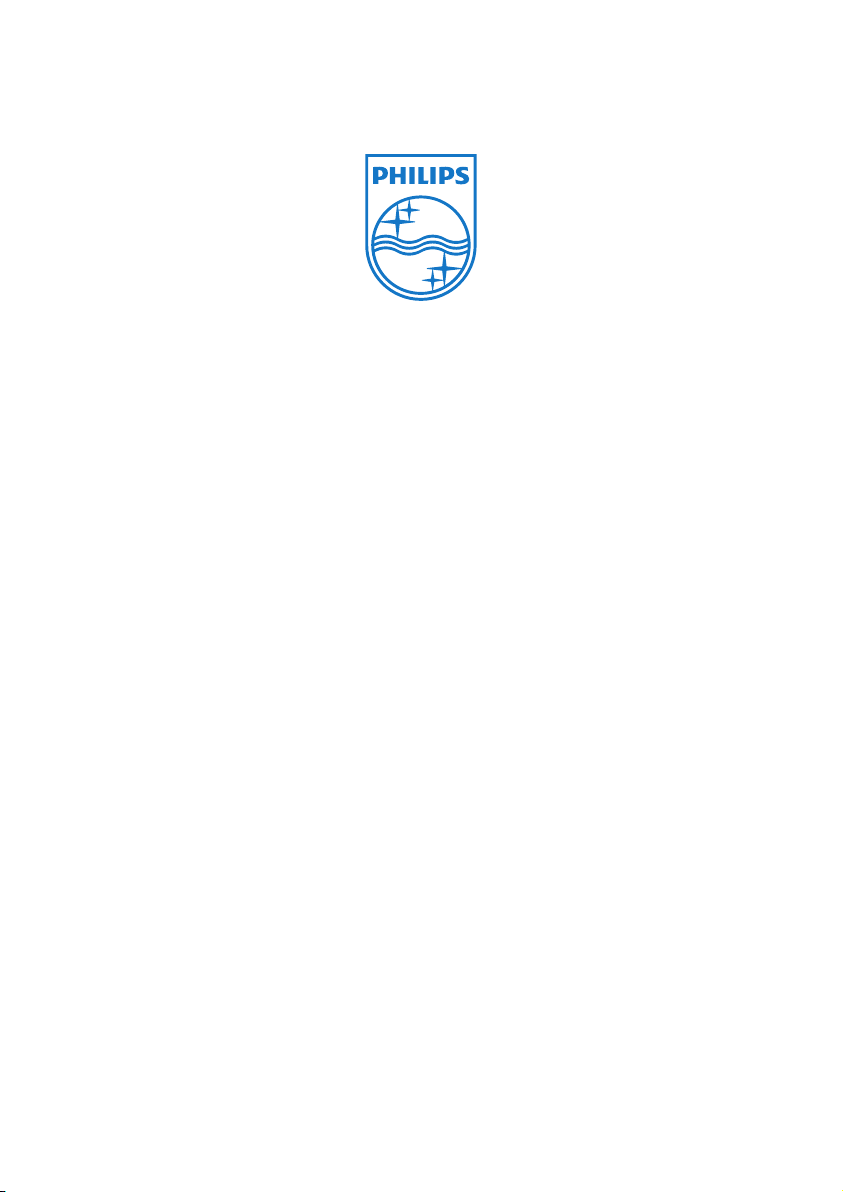
© 2008 Koninklijke Philips Electronics N.V.
All rights reserved.
Document order number: wk8363
000000000000
Page 2
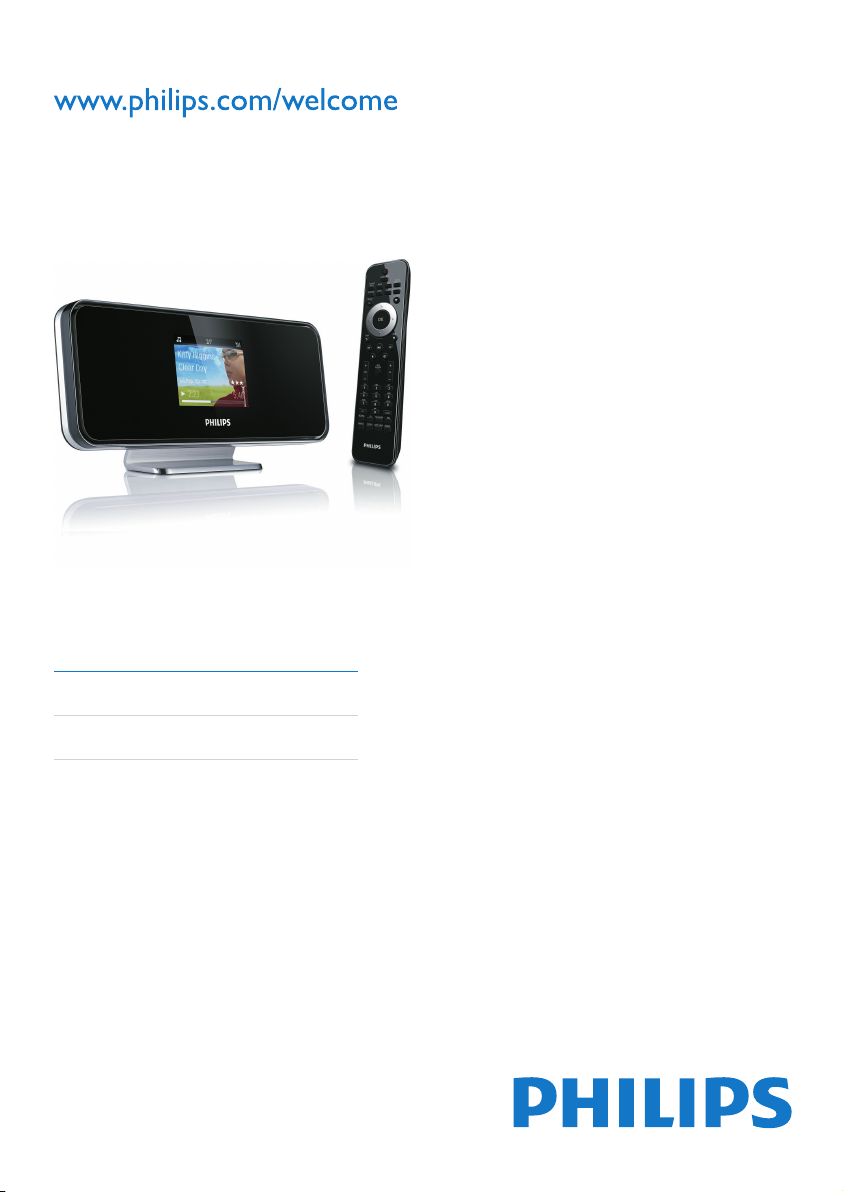
Зарегистрируйте свое изделие и получите поддержку на
NP2500/05
NP2500/12
RU Руководство пользователя 1
Контактная информация 46
Page 3
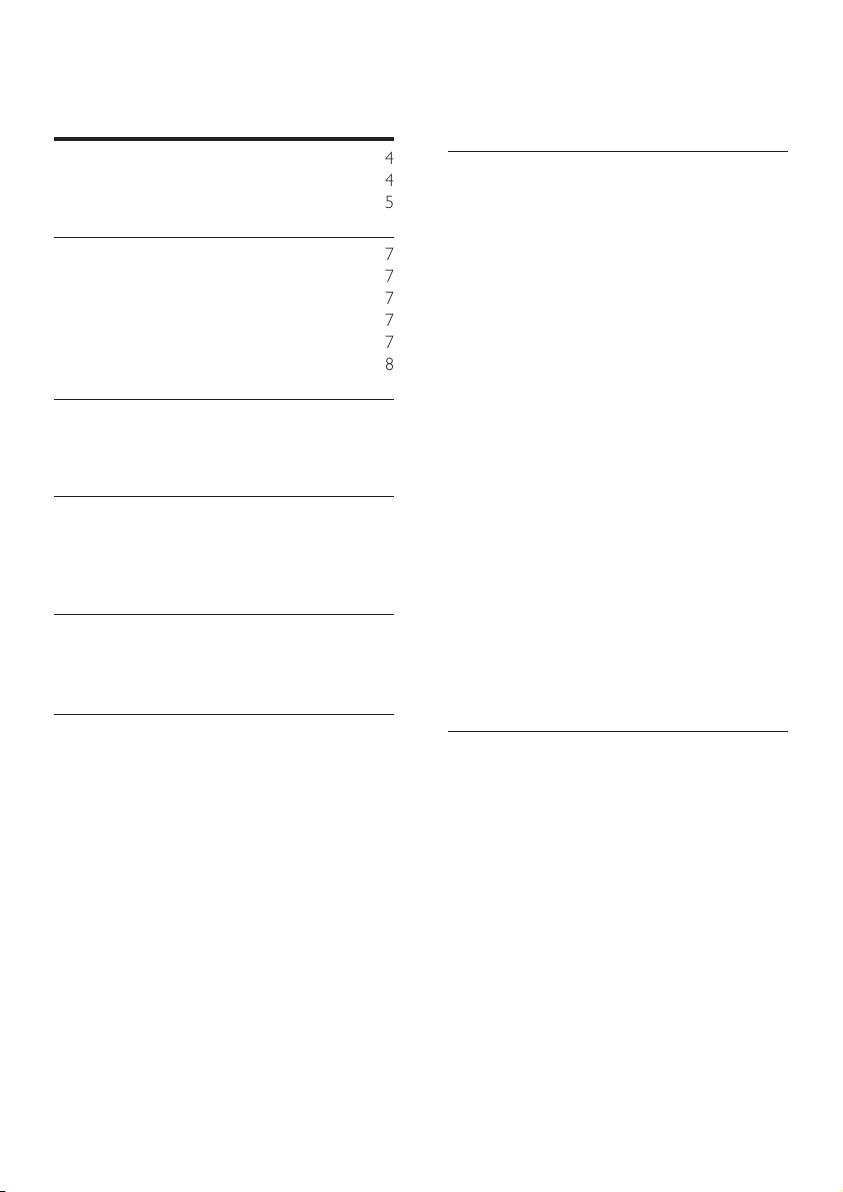
Содержание
Первоначальная установка: проводное
подключение с получением
статического IP-адреса
17
1 Важная информация 4
Безопасность
Примечание
2 Network Music Player 7
Обзор
Вид сверху
Вид спереди
Вид сзади
Пульт дистанционного управления
3 Подготовка 10
Установка батареек пульта ДУ
Установите NP2500
10
10
4 Подключение 11
Подключение аудиосистемы
Подключение источника питания
переменного тока
11
11
5 Включение и переключение в
активный режим ожидания /
режим ожидания Eco 12
6 Первоначальная установка 13
Просмотр демоверсии
Первоначальное подключение к
домашней сети
Первоначальная установка:
беспроводное подключение с
автоматическим получением
IP-адреса
Первоначальная установка:
беспроводное подключение с
получением статического IP-адреса
15
Первоначальная установка: проводное
подключение с автоматическим
получением IP-адреса
13
13
14
16
4
5
7
7
7
7
8
7 Воспроизведение 19
Регулировка громкости
Отключение звука
Воспроизведение в произвольном
порядке
Повтор воспроизведения
Беспроводная передача музыки с
компьютера
Установка медиасервера Twonky
Media Server
Настройка компьютера для передачи
музыки
Настройка компьютера MAC для
передачи музыки
Алфавитно-цифровой поиск
Интернет-радио
Прослушивание Интернет-радио
Добавление радиостанций к списку
Избранные
Прослушивание Избранных станций
Удаление станции из списка
Избранные
Добавление Интернет-радиостанций
вручную
Прослушивание списка Мои медиа
19
19
19
19
20
20
20
20
21
22
22
22
23
23
23
24
8 Настройки 25
Режим воспроизведения
Настройки звука
Настройки эквалайзера
Настройки дисплея
Параметры яркости при включенном
NP2500 26
Параметры яркости при переключении
NP2500 в режим ожидания.
Звук щелчка
Обложка альбома
Настройки часов
Настройка будильника
Настройки сети
25
25
25
26
26
26
26
26
27
27
2
RU
Page 4
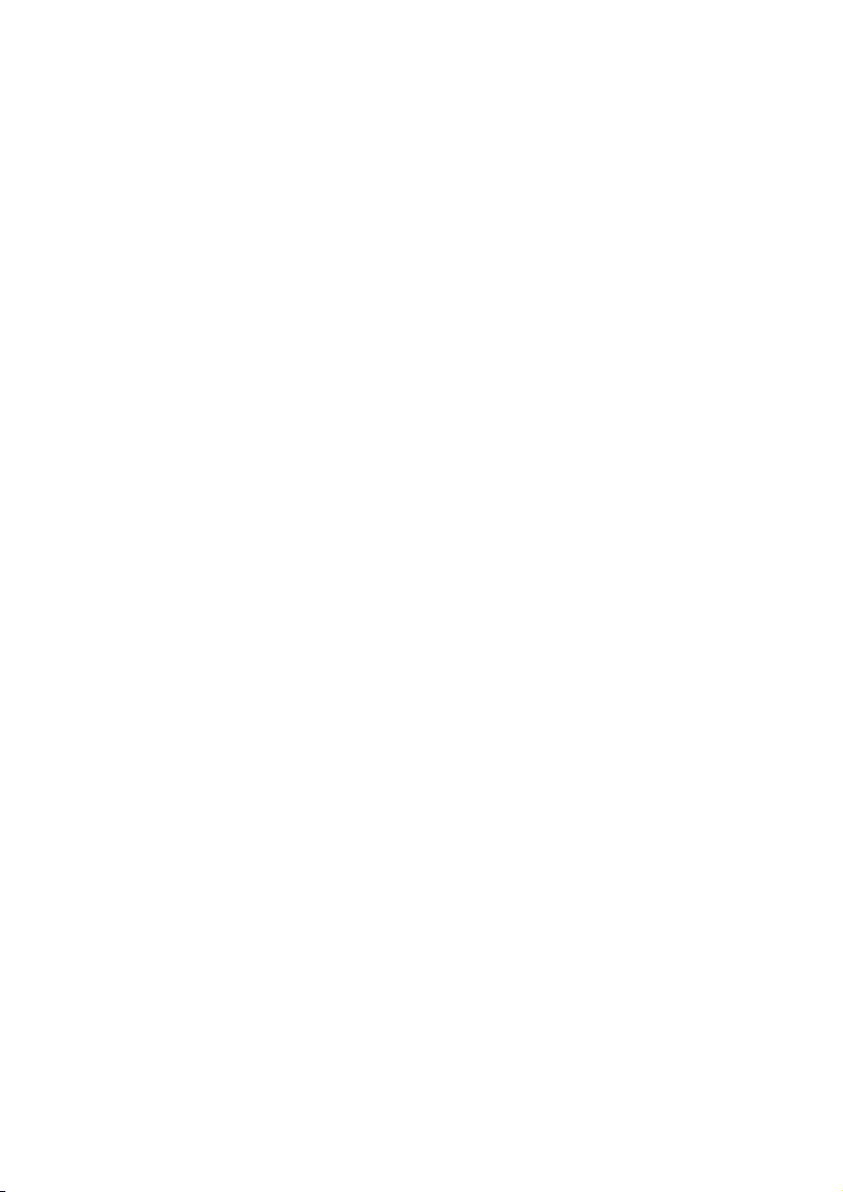
Page 5
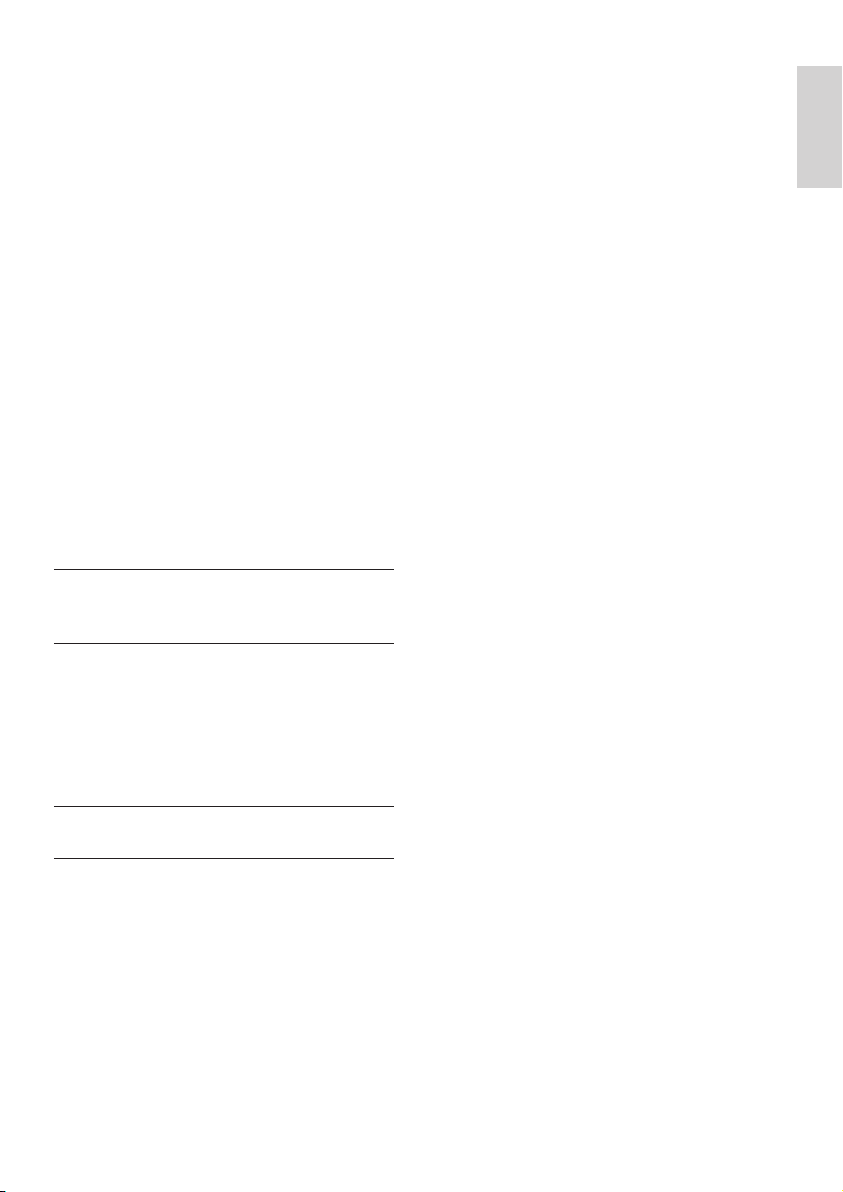
Беспроводное подключение с
автоматическим получением
IP-адреса
28
Беспроводное подключение с Static
IP-адресом
29
Проводное подключение с
автоматическим получением IPадреса
30
Проводное подключение с Static
IP-адресом
Местоположение и часовой пояс
Язык
Регистрация NP2500
Отмена регистрации NP2500
Данные регистрации
Проверка обновлений ПО
Информация
Деморежим
30
31
32
32
32
33
33
33
33
Телефоны информационно-справочной
службы
34
Восстановление настроек производителя
34
9 Обслуживание 35
Очистка
35
Ру сский
Содержание
10 Технические характеристики 36
Поддерживаемые форматы аудиофайлов
37
Входящие в комплект принадлежности
38
Требования для подключения
компьютера
38
11 Устранение неисправностей 39
12 Глоссарий 40
RU
3
Page 6
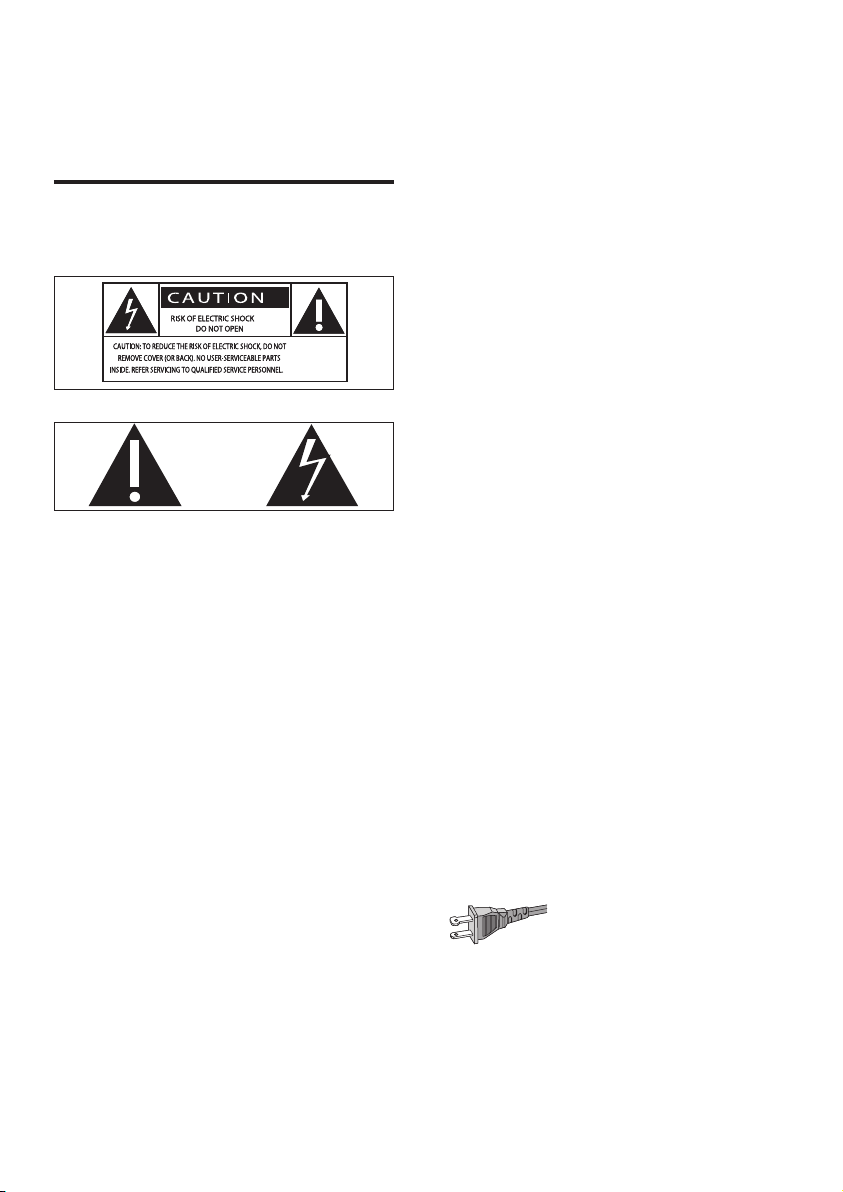
1 Важная
информация
Безопасность
Ознакомьтесь с символами безопасности
“Молния” обозначает неизолированный
материал в устройстве, который может
привести к поражению электрическим током.
В целях безопасности не снимайте крышку
устройства.
“Восклицательный знак” указывает на
функции, перед использованием которых
необходимо внимательно ознакомиться с
прилагаемым руководством, во избежание
последующих проблем с работой и
обслуживанием устройства.
ВНИМАНИЕ: Для предотвращения риска
возгорания или поражения электрическим
током данное устройство запрещается
подвергать воздействию дождя или влаги;
также запрещается помещать на данное
устройство заполненные жидкостью сосуды,
напр., вазы.
ОСТОРОЖНО: Во избежание поражения
электрическим током полностью вставляйте
широкий штекер в широкий разъем.
a Ознакомьтесь с данными
инструкциями.
b Соблюдайте данные инструкции.
c Обратите внимание на все
предупреждения.
d Следуйте всем указаниям.
e Запрещается использовать данное
устройство возле воды.
f Очищайте только сухой тканью.
g Запрещается блокировать
вентиляционные отверстия.
Устанавливайте в соответствии с
инструкциями производителя.
h Запрещается устанавливать возле
источников нагрева, таких как батареи
отопления, обогреватели, кухонные
плиты и др. приборы (включая
усилители), излучающие тепло.
i В странах с поляризованной сетью
питания соблюдайте меры техники
безопасности поляризованной
вилки или вилки заземляющего
типа. Поляризованная вилка имеет
два контакта, причем один из них
шире другого. Вилка заземляющего
типа имеет два контакта и третий
контакт заземления. Широкий контакт
или третий контакт заземления
предоставлены для обеспечения
безопасности. Если входящая в
комплект вилка не подходит для
розетки, обратитесь к электрику для
замены устаревшей розетки.
Осторожно! Во избежание поражения
электрическим током полностью
вставляйте широкий штекер в широкий
разъем.
j Не наступайте на сетевой шнур и не
защемляйте его, особенно в области
возле вилки, розетки и в местах выхода
из устройства.
4
RU
Page 7
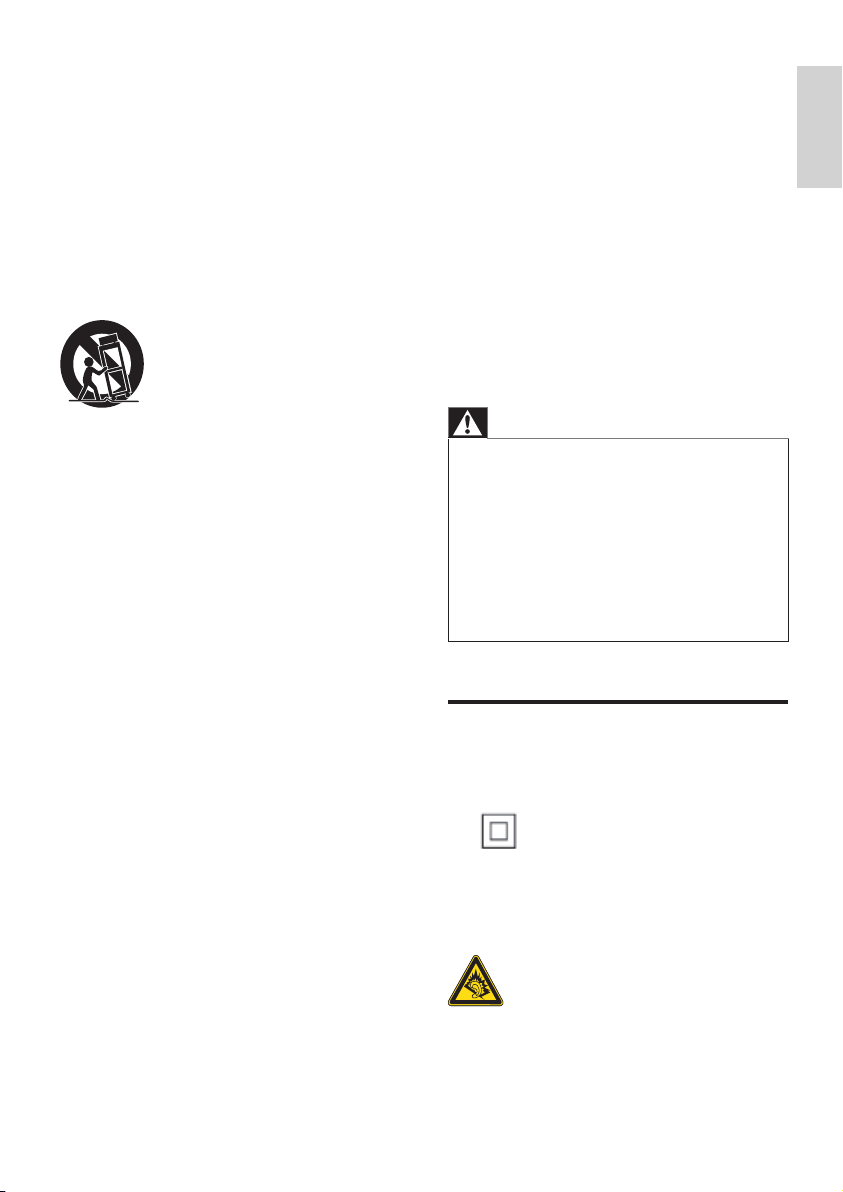
k Используйте только приспособления/
принадлежности, указанные
производителем.
l Устанавливайте только на тележку,
подставку, треногу, кронштейн или
стол, указанные производителем или
входящие в комплект поставки. При
использовании тележки передвигайте
ее осторожно во избежание наклона и
падения устройства.
q Запрещается помещать на устройство
потенциально опасные предметы
(например, сосуды с жидкостями,
зажженные свечи).
r В этом продукте могут содержаться
свинец и ртуть. Утилизация этих
веществ регламентируется в
соответствии с требованиями
по охране окружающей среды.
За информацией об утилизации
или переработке обратитесь в
соответствующие организации или в
альянс Electronic Industries Alliance :
www.eiae.org.
Ру сский
Важная информация
m Отключайте устройство от сети во
время грозы или в случае длительного
перерыва в использовании.
n Для ремонта обращайтесь только к
квалифицированным специалистам.
Устройство необходимо отдать в
ремонт при любых повреждениях,
таких как повреждение сетевого
шнура или вилки, пролитая жидкость
или попадание в устройство какоголибо предмета, воздействие дождя или
влаги, неполадки в работе или падение.
o Использование батарей: МЕРЫ
БЕЗОПАСНОСТИ – Для
предотвращения утечки электролита,
что может привести к телесным
повреждениям, порче имущества или
повреждению устройства:
Вставляйте батареи правильно, + и
•
- как указано на устройстве.
Не устанавливайте одновременно
•
батареи разного типа (старую и
новую или угольную и щелочную и
т. п.).
При длительном перерыве в
•
использовании извлекайте батареи.
p Запрещается подвергать устройство
воздействию воды.
Предупреждение
Запрещается снимать корпус этого NP2500.
•
Запрещается смазывать детали этого NP2500.
•
Установите NP2500 на плоской, твердой и
•
устойчивой поверхности.
Запрещается устанавливать этот NP2500 на другие
•
электрические устройства.
NP2500 предназначен только для домашнего
•
использования. Беречь NP2500 от воды, влаги и
сосудов с водой.
Беречь NP2500 от прямых солнечных лучей,
•
открытых источников огня и высоких температур.
Примечание
Символ оборудования Class II
Этот символ указывает, что устройство
обладает системой двойной изоляции.
Безопасность при прослушивании
Слушайте с умеренной громкостью.
Прослушивание наушников на
максимальной громкости может привести
RU
5
Page 8
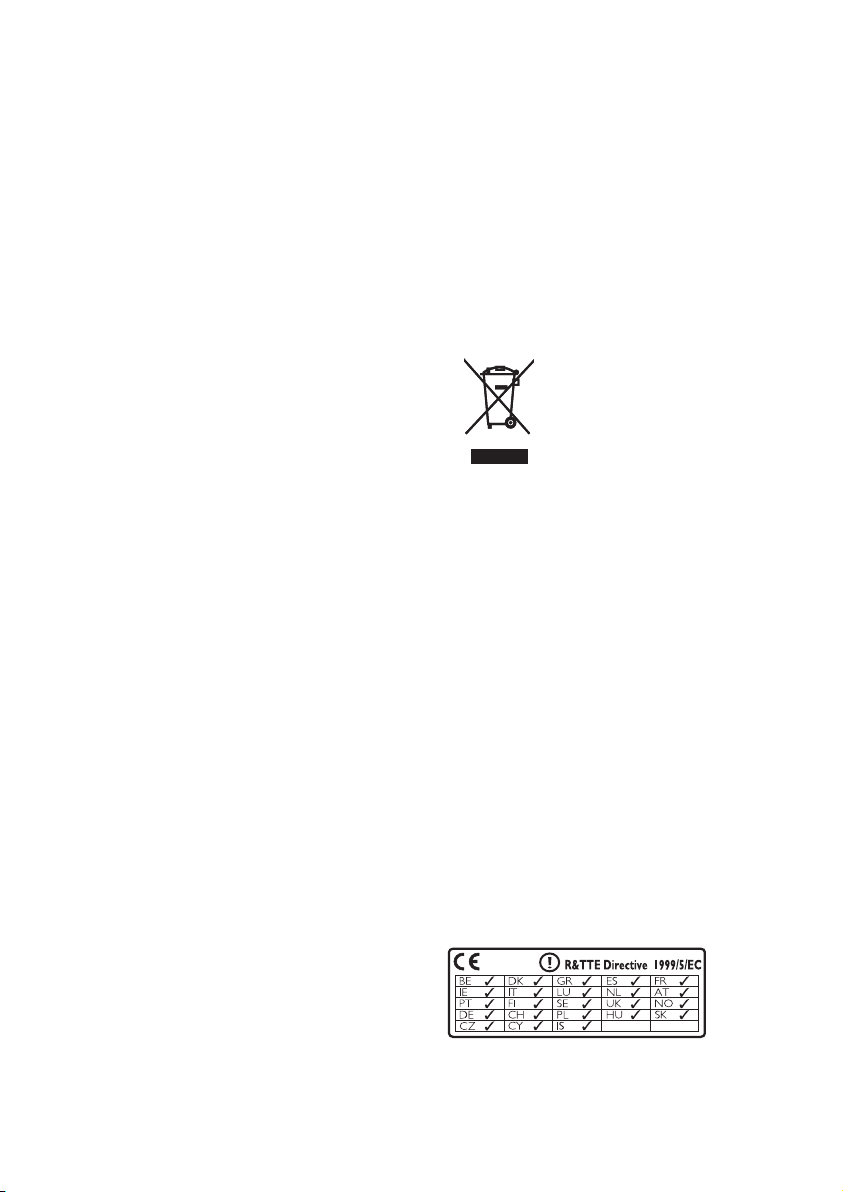
к ухудшению слуха. Данное устройство
может воспроизводить звук с таким
уровнем громкости, который, даже при
прослушивании в течение минуты, может
привести к потере слуха у обычного
человека. Возможность воспроизведения с
высоким уровнем громкости предназначена
для лиц с пониженным слухом.
Уровень громкости может быть обманчивым.
Со временем ваш слух адаптируется к более
высоким уровням громкости. Поэтому после
продолжительного прослушивания, то, что
кажется нормальной громкостью, фактически
может быть громким и вредным для вашего
слуха. Во избежание этого установите
безопасную громкость устройства, и
подождите адаптации к этому уровню.
Для установки безопасного уровня
громкости:
Установите регулятор громкости на низком
уровне.
Медленно повышайте уровень громкости,
пока звучание не станет достаточно четким,
комфортным, без искажений.
Прослушивание в течение разумного срока:
Прослушивание в течение длительного
времени, даже при безопасном уровне
громкости, может стать причиной потери
слуха.
Старайтесь использовать ваше
аудиооборудование с разумной
продолжительностью и устраивать перерывы
прослушивания.
При использовании наушников соблюдайте
следующие правила.
Слушайте с умеренным уровнем громкости, с
разумной продолжительностью.
Старайтесь не настраивать громкость, пока
происходит адаптация слуха.
Не устанавливайте уровень громкости,
мешающий слышать окружающие звуки.
В потенциально опасных ситуациях следует
соблюдать осторожность или временно
прерывать прослушивание.
Не используйте наушники во время
управления транспортными средствами,
а так же во время катания на велосипеде,
роликовой доске и т.п. Это может привести
к транспортно-аварийной ситуации и во
многих странах запрещено.
Данное изделие сконструировано и
изготовлено из высококачественных
материалов и компонентов, которые
подлежат переработке и вторичному
использованию.
Если продукт маркирован значком с
изображением перечеркнутой корзины,
это означает, что изделие соответствует
директиве Европейского союза 2002/96/EC.
Запрещается выбрасывать изделие вместе
с бытовым мусором. Для утилизации
электрических и электронных изделий
необходимы сведения о местных правилах
сбора соответствующих отходов.
Правильная утилизация отслуживших
изделий поможет предотвратить возможное
вредное воздействие на окружающую среду
и здоровье человека.
Информация об утилизации батареи
Изделие содержит батареи, указанные в
директиве Европейского Союза 2006/66/
EC и не подлежащие утилизации вместе с
бытовым мусором.
Для утилизации батарей необходимы
сведения о местной системе сбора отходов.
Правильная утилизация отслуживших
батарей поможет предотвратить
потенциальное вредное воздействие на
окружающую среду и здоровье человека.
0984
6
RU
Page 9
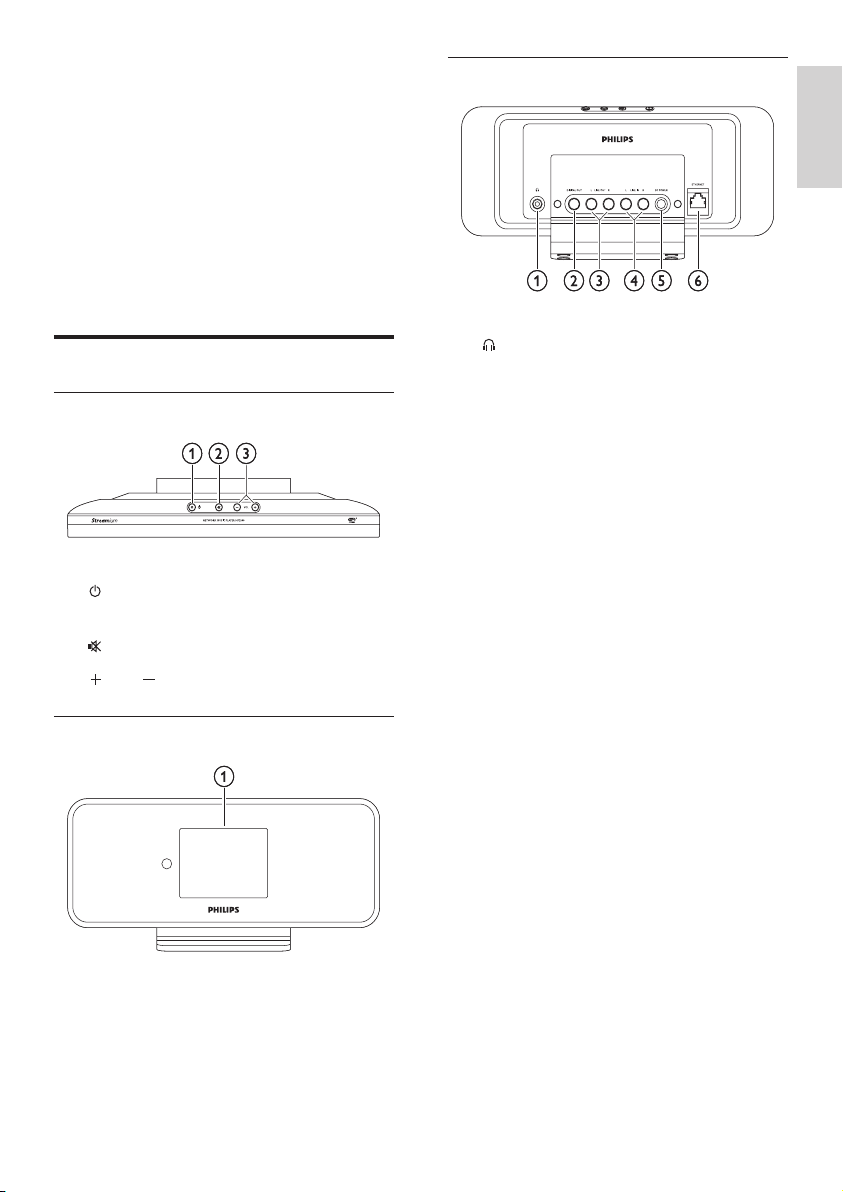
2 Network Music
Вид сзади
Player
Поздравляем с покупкой и приветствуем вас
в Philips!
Для получения максимальной поддержки,
предлагаемой Philips, зарегистрируйте
изделие на www.philips.com/welcome.
Обзор
Вид сверху
a (Вкл. / Режим ожидания / Режим
ожидания Eco)
b (отключение звука)
c VOL (настройка громкости)
a разъем
b DIGITAL OUT (черный) разъем
c LINE OUT (красный/белый) разъемы
d AUX IN L / R (красный/белый) разъемы
e ETHERNETразъем
f POWER SUPPLYразъем
Ру сский
Network Music Player
Вид спереди
a Дисплей
RU
7
Page 10
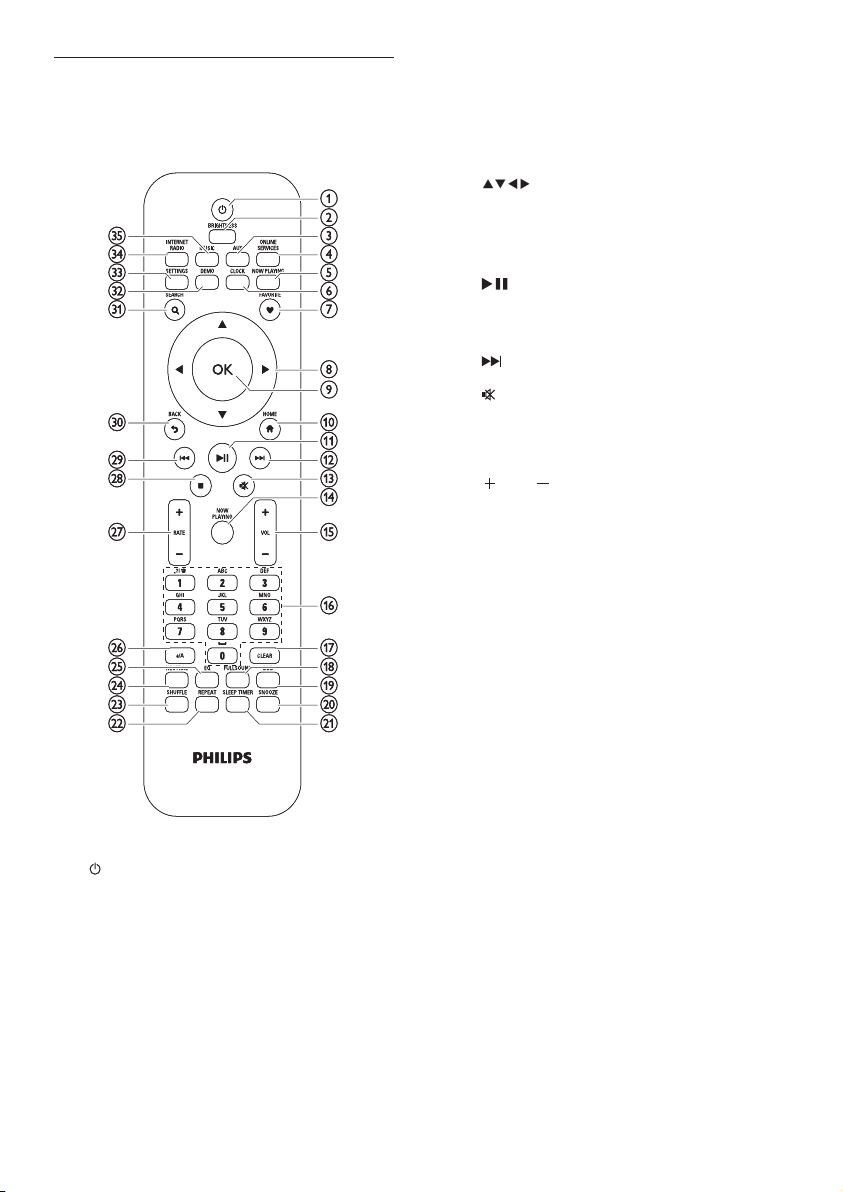
Пульт дистанционного управления
Управление NP2500 осуществляется пультом
ДУ.
a (Вкл. / Режим ожидания)
b BRIGHTNESS (настройка яркости
дисплея)
c AUX (выбор внешнего источника)
d ONLINE SERVICES (переход к
дополнительному меню оперативного
обслуживания)
e NOW PLAYING (переход к текущему
экрану воспроизведения)
f CLOCK (включение отображения
времени)
g FAVORITE (добавление текущей
станции в список избранных)
h (перемещение)
i OK (подтверждение)
j HOME (переход к основному меню)
k (воспроизведение/приостановка
текущего файла / текущего списка
SuperPlay™)
l (переход к следующему файлу)
m (отключение/включение звука)
n NOW PLAYING (переход к текущему
экрану воспроизведения)
o VOL (увеличение/уменьшение
уровня громкости воспроизведения)
p Кнопки алфавитно-цифровой
клавиатуры
q CLEAR (нажмите для удаления
последнего введенного символа /
нажмите и удерживайте для удаления
всей введенной строки)
r FULLSOUND (включение/выключение
FullSound™)
s DBB (включение/выключение
динамического усиления НЧ)
t SNOOZE (отключение сигнала
будильника на 15 минут)
u SLEEP TIMER (переключение между
параметрами таймера отключения)
v REPEAT (переключение
между параметрами повтора
воспроизведения)
w SHUFFLE (включение/выключение
воспроизведения в случайном
порядке)
x NEUTRAL (выключение/включение
всех звуковых процессов)
8
RU
Page 11
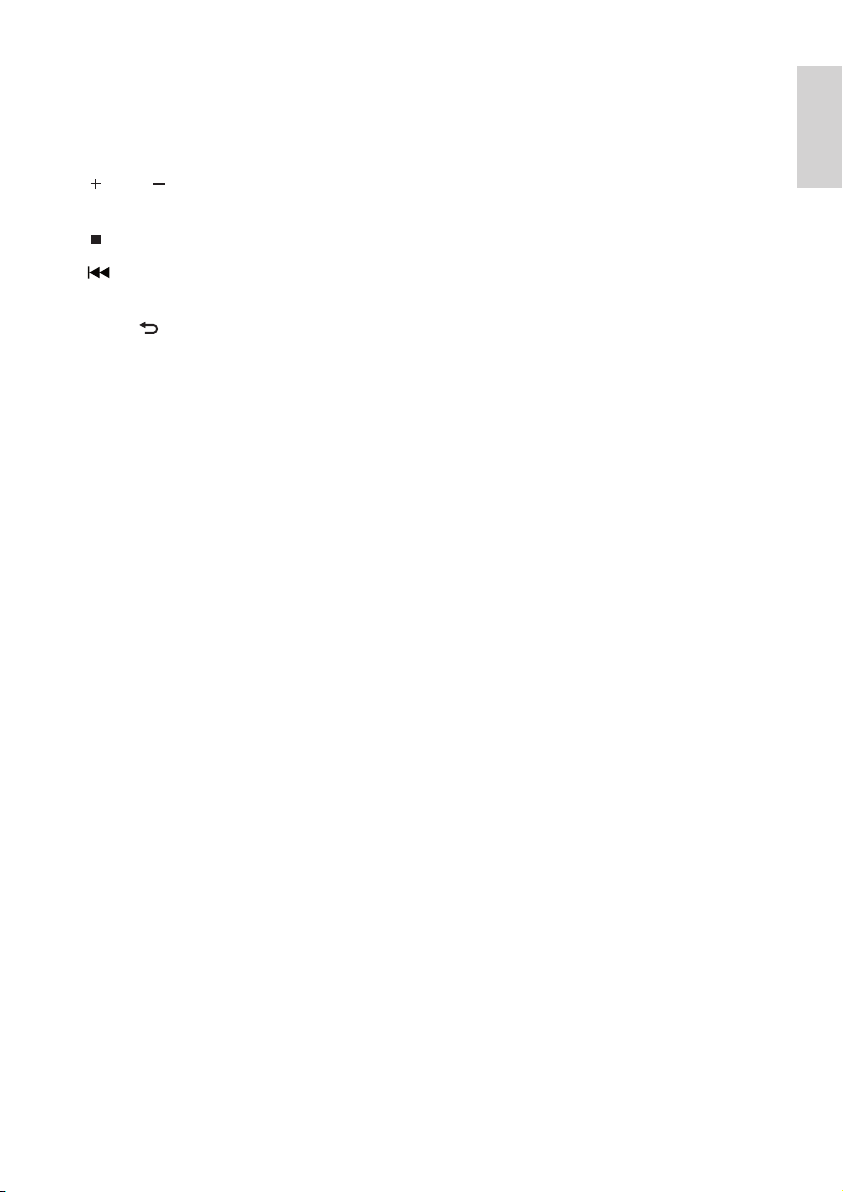
y EQ (переключение между
предустановками эквалайзера)
z a/A (изменение регистра алфавитно-
цифровой клавиатуры)
{ RATE (повышение/понижение
рейтинга текущей композиции)
| (стоп)
} (переход к предыдущему файлу /
удаление последней записи)
~ BACK (возврат к предыдущему
экрану)
SEARCH (поиск файлов)
€ DEMO (воспроизведение демоверсии)
SETTINGS (переход к меню Settings
(Настройки))
‚ INTERNET RADIO (переход к меню
Internet radio (Интернет-радио))
ƒ MUSIC (переход к меню Music
(Музыка))
Ру сский
Network Music Player
RU
9
Page 12
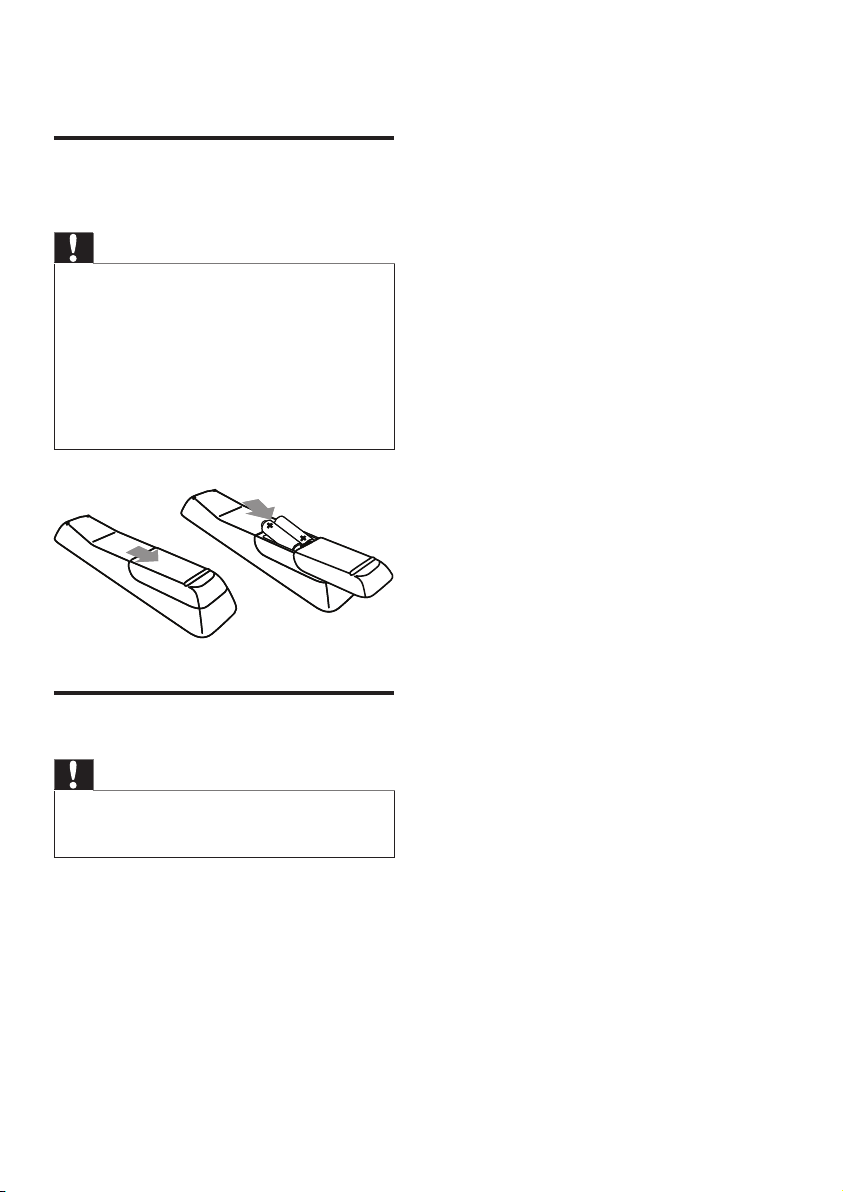
3 Подготовка
Установка батареек пульта ДУ
Внимание
Взрывоопасно! Не подвергайте батарейки
•
воздействию высоких температур, прямых
солнечных лучей или огня. Запрещается сжигать
батарейки.
Опасность уменьшения времени работы батареи!
•
Не устанавливайте батареи различных типов и
торговых марок.
Риск повреждения продукта! Если пульт ДУ не
•
используется в течение долгого времени, извлеките
батареи.
Установите NP2500
Внимание
Риск повреждения продукта! Поместите NP2500на
•
ровной, плоской поверхности, способной
выдержать вес NP2500.
10
RU
Page 13
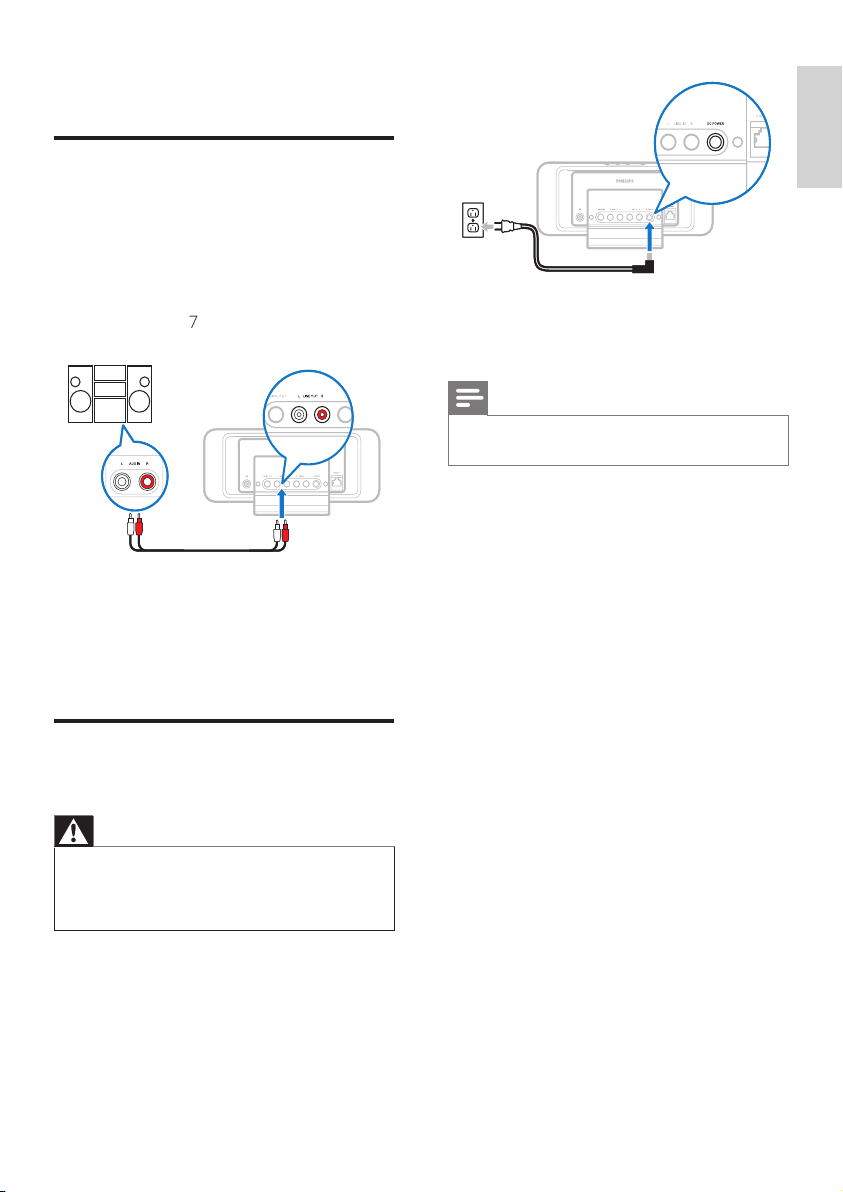
4 Подключение
Подключение аудиосистемы
1 С помощью прилагаемых красно-белых
аудиокабелей подключите разъемы
AUX IN аудиосистемы к красно-белым
разъемам LINE OUT NP2500 (см. ‘Вид
сзади’ на стр. 7).
2 Установите для аудиосистемы источник
AUX.
3 Управляйте аудиосистемой в
нормальном режиме.
2 Продолжите выполнение шагов в главе
Первоначальная установка.
Примечание
Табличка расположена на задней или нижней
•
панели устройства NP2500.
Ру сский
Подключение
Подключение источника питания переменного тока
Предупреждение
Риск повреждения продукта! Убедитесь, что
•
напряжение источника питания соответствует
напряжению, указанному на задней или нижней
панели NP2500.
1 Подключите NP2500 к питанию
RU
11
Page 14
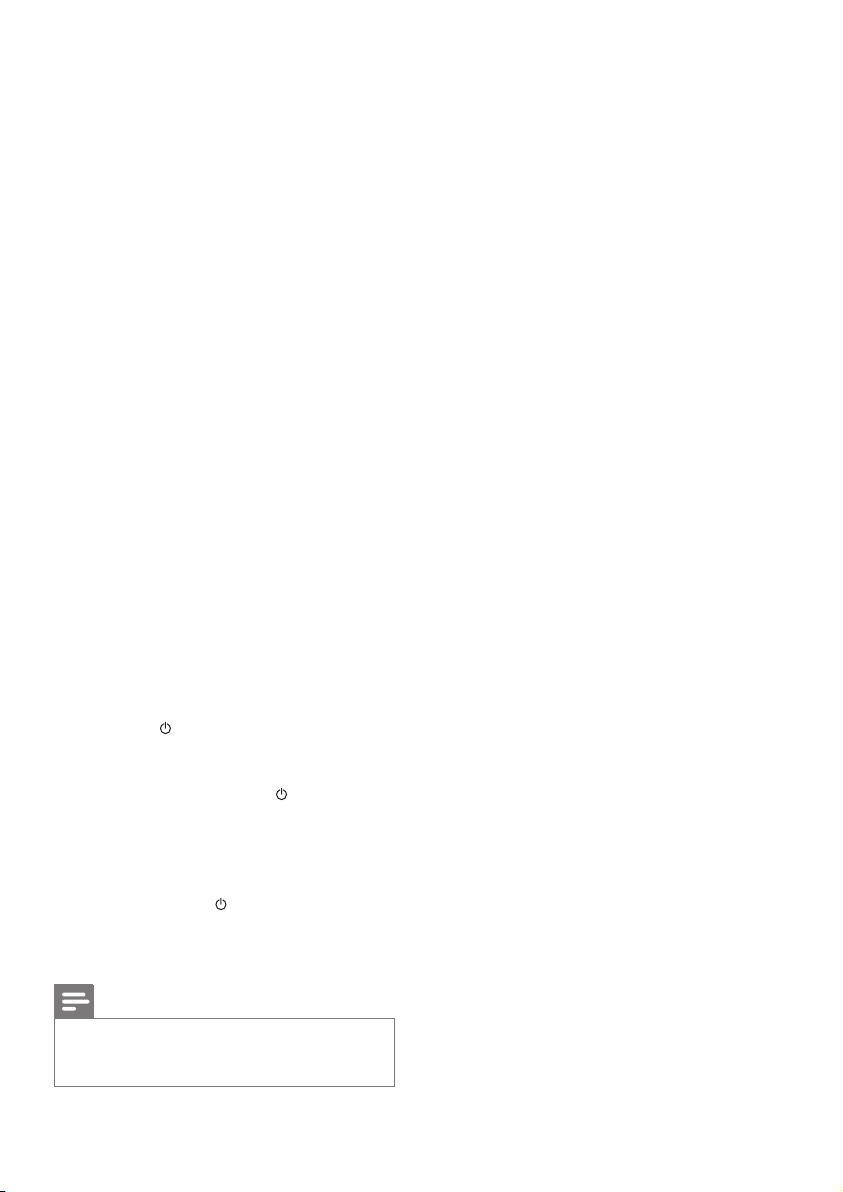
5 Включение и
переключение
в активный
режим
ожидания
/ режим
ожидания Eco
Можно выбрать из следующих параметров
состояния:
Вкл. (полноэкранный режим и пульт ДУ
•
включены, кнопка-индикатор выключена)
Активный режим ожидания
•
(отображение времени и пульт ДУ
включены, кнопка-индикатор горит
красным)
Режим ожидания Eco (дисплей и пульт
•
ДУ выключены, кнопка-индикатор
выключена)
В режиме Вкл. или Активном режиме
ожидания
нажмите на пульте ДУ для
•
переключения NP2500 между Активным
режимом ожидания и режимом Вкл.
нажмите и удерживайте на NP2500
•
для переключения NP2500 в режим
ожидания Eco.
В режиме ожидания Eco ,
нажмите кнопку на NP2500 или
•
на пульте ДУ для включения режима
NP2500
Если в режиме остановки в течение 20 минут не
•
задействуется ни одна кнопка, NP2500 переходит в
Активный режим ожидания.
12
RU
Вкл.
Примечание
Page 15
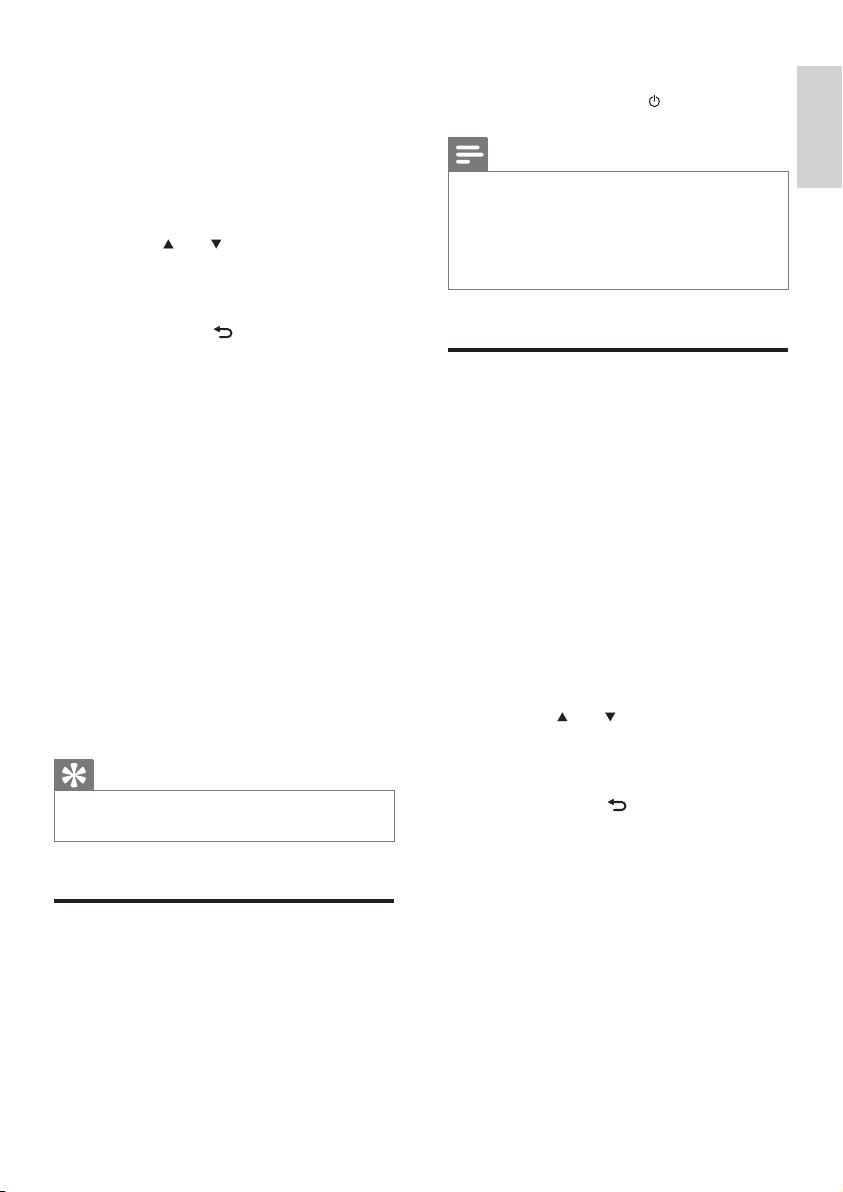
6 Первоначаль-
ная установка
Порядок перемещения и выбора при
помощи пульта ДУ:
Нажмите или для выбора
•
параметра меню.
Нажмите OKдля подтверждения
•
выбора.
Нажмите BACK для возврата к
•
предыдущему экрану.
Нажмите HOMEдля перехода к
•
основному меню.
При первом подключении NP2500 к
источнику питания на дисплее NP2500
отображается запрос на выбор языка.
1 Выберите язык и подтвердите.
На дисплее NP2500 отображается
»
запрос на дополнительное
воспроизведение демоверсии.
Существует два варианта:
просмотр демоверсии. (см. ‘Просмотр
•
демоверсии’ на стр. 13)
завершение первоначальной установки.
•
(см. ‘Первоначальное подключение к
домашней сети’ на стр. 13)
Совет
После первоначальной установки язык можно
•
изменить в меню Settings (Настройки).
2 Для выхода из режима просмотра
демоверсии нажмите .
Примечание
NP2500 остается в режиме первоначальной
•
установки до выбора [No] (отмена
воспроизведения демоверсии).
Для повторного запуска демоверсии нажмите
•
кнопку DEMO на пульте ДУ или в меню Settings
(Настройки) NP2500.
Первоначальное подключение к домашней сети
После выбора [No] для отмены
просмотра демоверсии на дисплее
NP2500 отображается запрос на выбор
местоположения / часового пояса. На
дисплее NP2500 также отображается
напоминание о необходимости
зарегистрировать NP2500 на веб-сайте
www.philips.com/welcome и установить
программное обеспечение на компьютере.
Порядок перемещения и выбора при
помощи пульта ДУ:
Нажмите или для выбора
•
параметра меню.
Нажмите OKдля подтверждения
•
выбора.
Нажмите BACK для возврата к
•
предыдущему экрану.
Нажмите HOMEдля перехода к
•
основному меню.
Ру сский
Первоначальная установка
Просмотр демоверсии
1 Выберите “[Yes, show me the demo]”для
просмотра демоверсии.
Демоверсия воспроизводится
»
непрерывно до выхода из режима
просмотра демоверсии.
1 Выберите местоположение / часовой
пояс и подтвердите.
На дисплее NP2500 отображается
»
запрос на подключение к сети.
2 Выберите [Yes]для установления
подключения к сети.
RU
13
Page 16
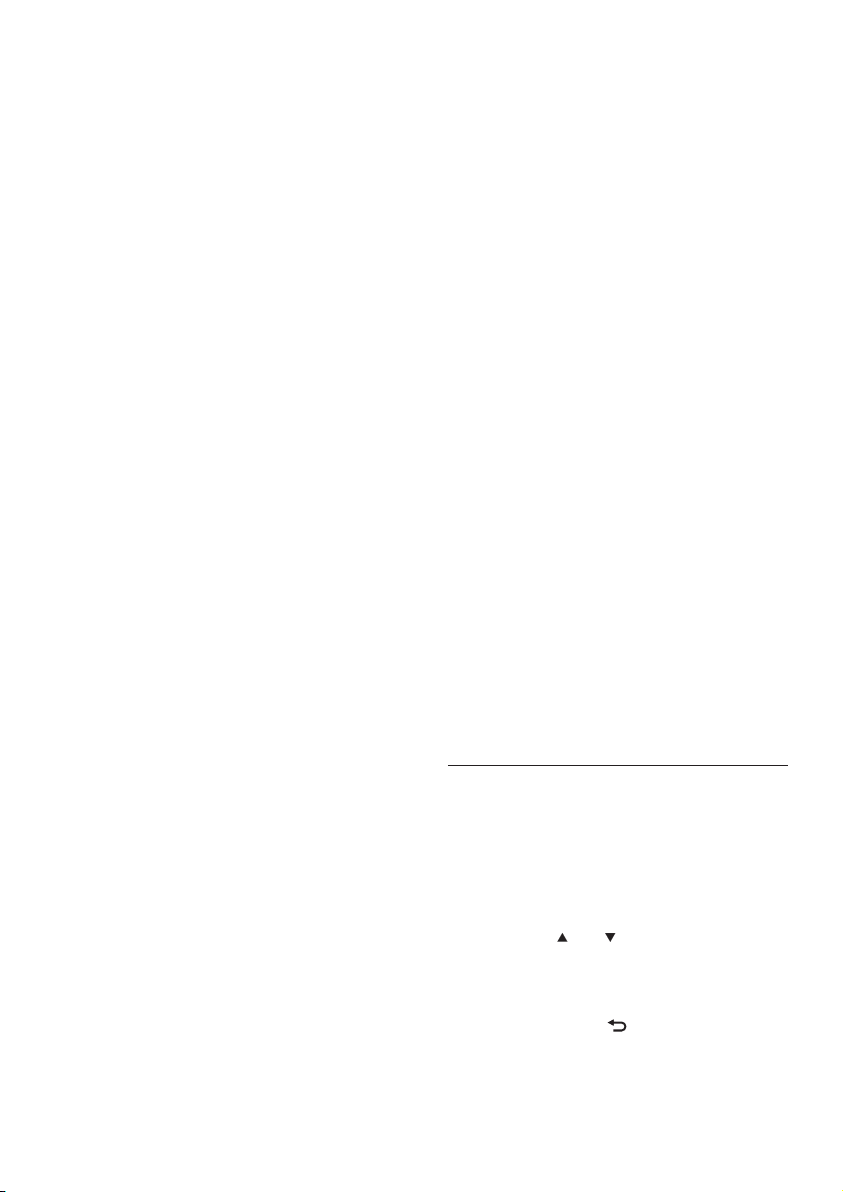
На дисплее NP2500 отображается
»
запрос на настройку сети (если
настройка еще не выполнена).
Выберите [No] для выхода из
»
режима настройки и перехода к
основному меню.
3 Для продолжения выберите один из
следующих вариантов.
Первоначальная установка:
•
подключение к беспроводной сети
с автоматическим получением IPадреса (см. ‘Первоначальная установка:
беспроводное подключение с
автоматическим получением IP-адреса’
на стр. 14)
Для настройки требуются
»
следующие условия:
беспроводная точка доступа или
»
беспроводной маршрутизатор с
широкополосным доступом к сети
Интернет
ручной ввод ключа шифрования
»
(только для кодируемого
подключения к сети)
Первоначальная установка:
•
подключение к беспроводной сети с
получением статического IP-адреса
(см. ‘Первоначальная установка:
беспроводное подключение с
получением статического IP-адреса’ на
стр. 15)
Для настройки требуются
»
следующие условия:
беспроводная точка доступа или
»
беспроводной маршрутизатор с
широкополосным доступом к сети
Интернет
ручной ввод IP-адреса.
»
ручной ввод ключа шифрования
»
(только для кодируемого
подключения к сети)
Первоначальная установка: подключение
•
к проводной сети (Ethernet) с
автоматическим получением IP-
адреса (см. ‘Первоначальная
установка: проводное подключение с
автоматическим получением IP-адреса’
на стр. 16)
Для настройки требуются
»
следующие условия:
проводная точка доступа или
»
проводной маршрутизатор с
широкополосным доступом к сети
Интернет и свободным портом
Ethernet
Кабель Ethernet (не входит в
»
комплект поставки).
Первоначальная установка: подключение
•
к проводной сети (Ethernet) с
получением статического IP-адреса
(см. ‘Первоначальная установка:
проводное подключение с получением
статического IP-адреса’ на стр. 17)
Для настройки требуются
»
следующие условия:
проводная точка доступа или
»
проводной маршрутизатор с
широкополосным доступом к сети
Интернет и свободным портом
Ethernet
ручной ввод IP-адреса.
»
Кабель Ethernet (не входит в
»
комплект поставки).
Первоначальная установка:
беспроводное подключение с
автоматическим получением IPадреса
Порядок перемещения и выбора при
помощи пульта ДУ:
Нажмите или для выбора
•
параметра меню.
Нажмите OKдля подтверждения
•
выбора.
Нажмите BACK для возврата к
•
предыдущему экрану.
Нажмите HOMEдля перехода к
•
основному меню.
14
RU
Page 17

Кнопки алфавитно-цифровой клавиатуры
пульта ДУ многофункциональны:
Для выбора цифры или алфавитно-
•
цифрового символа последовательно
нажимайте кнопку, пока на дисплее
NP2500 не появится необходимая
цифра или символ.
Для просмотра доступных алфавитно-
•
цифровых символов последовательно
нажимайте кнопку.
Для удаления с дисплея последнего
•
введенного символа используйте кнопку
CLEAR.
Для удаления с дисплея последней
•
введенной строки нажмите и
удерживайте CLEAR.
Сообщения экранного меню
сопровождают весь процесс
подключения NP2500 к домашней
сети и сети Интернет. В данном
разделе описана типичная
беспроводная установка с
автоматическим получением
IP-адреса. Для дополнительной
настройки, не описанной в данном
руководстве, следуйте инструкциям
экранного меню.
Убедитесь, что сетевое имя
•
и сетевой пароль или ключ
шифрования доступны.
1 Включите беспроводную точку доступа
или беспроводной маршрутизатор
с широкополосным доступом к сети
Интернет.
2 Выполняйте действия, описанные в
главе Первоначальное подключение к
домашней сети, (см. ‘Первоначальное
подключение к домашней сети’ на стр.
13) до отображения на дисплее NP2500
запроса на выполнение настройки сети.
3 Выберите [Wireless (WiFi)] для запуска
процесса настройки сети.
NP2500 выполняет поиск сетей.
»
4 Выберите соответствующую сеть
из списка обнаруженных сетей и
подтвердите.
Введите код шифрования (при
•
необходимости) и подтвердите.
NP2500 автоматически получает
•
IP-адрес.
На дисплее NP2500 отображается
•
сообщение, подтверждающее
подключение к сети.
На дисплее NP2500 отображается
•
запрос на подключение к сети
Интернет.
5 Выберите [Yes] для подключения к сети
Интернет.
На дисплее NP2500 отображается
»
сообщение, подтверждающее
подключение к сети Интернет.
Примечание
Можно ввести несколько кодов шифрования. В этом
•
случае на дисплее NP2500 отобразится запрос на
выбор кода шифрования по умолчанию.
Первоначальная установка: беспроводное подключение с получением статического IP-адреса
Порядок перемещения и выбора при
помощи пульта ДУ:
Нажмите или для выбора
•
параметра меню.
Нажмите OKдля подтверждения
•
выбора.
Нажмите BACK для возврата к
•
предыдущему экрану.
Нажмите HOMEдля перехода к
•
основному меню.
Кнопки алфавитно-цифровой клавиатуры
пульта ДУ многофункциональны:
Для выбора цифры или алфавитно-
•
цифрового символа последовательно
нажимайте кнопку, пока на дисплее
Ру сский
Первоначальная установка
RU
15
Page 18

NP2500 не появится необходимая
цифра или символ.
Для просмотра доступных алфавитно-
•
цифровых символов последовательно
нажимайте кнопку.
Для удаления с дисплея последнего
•
введенного символа используйте кнопку
CLEAR.
Для удаления с дисплея последней
•
введенной строки нажмите и
удерживайте CLEAR.
Сообщения экранного меню
сопровождают весь процесс
подключения NP2500 к домашней
сети и сети Интернет. В данном
разделе описана типичная
беспроводная установка с
получением статического IP-адреса.
Для дополнительной настройки, не
описанной в данном руководстве,
следуйте инструкциям экранного
меню.
Убедитесь, что сетевое имя
•
и сетевой пароль или ключ
шифрования доступны.
1 Включите беспроводную точку доступа
или беспроводной маршрутизатор
с широкополосным доступом к сети
Интернет.
2 Выполняйте действия, описанные в
главе Первоначальное подключение к
домашней сети, (см. ‘Первоначальное
подключение к домашней сети’ на стр.
13) до отображения на дисплее NP2500
запроса на выполнение настройки сети.
3 Выберите [Wireless (WiFi)] для запуска
процесса настройки сети.
NP2500 выполняет поиск сетей.
»
4 Выберите соответствующую сеть
из списка обнаруженных сетей и
подтвердите.
Введите код шифрования (при
•
необходимости) и подтвердите.
NP2500 пытается получить
•
автоматический IP-адрес.
5 Нажмите BACK для ручного ввода
IP-адреса.
6 Введите статический IP-адрес и
подтвердите.
На дисплее NP2500 отображается
»
сообщение, подтверждающее
подключение к сети.
На дисплее NP2500 отображается
»
запрос на подключение к сети
Интернет.
7 Выберите [Yes] для подключения к сети
Интернет.
На дисплее NP2500 отображается
»
сообщение, подтверждающее
подключение к сети Интернет.
Примечание
Можно ввести несколько кодов шифрования. В этом
•
случае на дисплее NP2500 отобразится запрос на
выбор кода шифрования по умолчанию.
Первоначальная установка:
проводное подключение с
автоматическим получением IPадреса
Порядок перемещения и выбора при
помощи пульта ДУ:
Нажмите или для выбора
•
параметра меню.
Нажмите OKдля подтверждения
•
выбора.
Нажмите BACK для возврата к
•
предыдущему экрану.
Нажмите HOMEдля перехода к
•
основному меню.
Кнопки алфавитно-цифровой клавиатуры
пульта ДУ многофункциональны:
Для выбора цифры или алфавитно-
•
цифрового символа последовательно
нажимайте кнопку, пока на дисплее
16
RU
Page 19

NP2500 не появится необходимая
цифра или символ.
Для просмотра доступных алфавитно-
•
цифровых символов последовательно
нажимайте кнопку.
Для удаления с дисплея последнего
•
введенного символа используйте кнопку
CLEAR.
Для удаления с дисплея последней
•
введенной строки нажмите и
удерживайте CLEAR.
Сообщения экранного меню
сопровождают весь процесс
подключения NP2500 к
домашней сети и сети Интернет.
В данном разделе описана
типичная проводная установка
с автоматическим получением
IP-адреса. Для дополнительной
настройки, не описанной в данном
руководстве, следуйте инструкциям
экранного меню.
1 С помощью кабеля Ethernet (не входит
в комплект поставки) подключите
разъем ETHERNET NP2500 (см. ‘Вид
сзади’ на стр. 7) к разъему Ethernet
проводного маршрутизатора.
2 Убедитесь, что проводной
маршрутизатор включен и имеет
широкополосный доступ к сети
Интернет.
3 Выполняйте действия, описанные в
главе Первоначальное подключение к
домашней сети, (см. ‘Первоначальное
подключение к домашней сети’ на стр.
13) до отображения на дисплее NP2500
запроса на выполнение настройки сети.
4 Выберите [Wired (Ethernet)] для
запуска процесса настройки сети.
NP2500 автоматически получает
»
IP-адрес.
На дисплее NP2500 отображается
»
сообщение, подтверждающее
подключение к сети.
На дисплее NP2500 отображается
»
запрос на подключение к сети
Интернет.
5 Выберите [Yes] для подключения к сети
Интернет.
На дисплее NP2500 отображается
»
сообщение, подтверждающее
подключение к сети Интернет.
Первоначальная установка: проводное подключение с получением статического IP-адреса
Порядок перемещения и выбора при
помощи пульта ДУ:
Нажмите или для выбора
•
параметра меню.
Нажмите OKдля подтверждения
•
выбора.
Нажмите BACK для возврата к
•
предыдущему экрану.
Нажмите HOMEдля перехода к
•
основному меню.
Кнопки алфавитно-цифровой клавиатуры
пульта ДУ многофункциональны:
Для выбора цифры или алфавитно-
•
цифрового символа последовательно
нажимайте кнопку, пока на дисплее
NP2500 не появится необходимая
цифра или символ.
Для просмотра доступных алфавитно-
•
цифровых символов последовательно
нажимайте кнопку.
Для удаления с дисплея последнего
•
введенного символа используйте кнопку
CLEAR.
Для удаления с дисплея последней
•
введенной строки нажмите и
удерживайте CLEAR.
Сообщения экранного меню
сопровождают весь процесс
подключения NP2500 к домашней
сети и сети Интернет. В данном
разделе описана типичная
Ру сский
Первоначальная установка
RU
17
Page 20

проводная установка с получением
статического IP-адреса. Для
дополнительной настройки, не
описанной в данном руководстве,
следуйте инструкциям экранного
меню.
1 С помощью кабеля Ethernet (не входит
в комплект поставки) подключите
разъем ETHERNET NP2500 (см. ‘Вид
сзади’ на стр. 7) к разъему Ethernet
проводного маршрутизатора.
2 Убедитесь, что проводной
маршрутизатор включен и имеет
широкополосный доступ к сети
Интернет.
3 Выполняйте действия, описанные в
главе Первоначальное подключение к
домашней сети, (см. ‘Первоначальное
подключение к домашней сети’ на стр.
13) до отображения на дисплее NP2500
запроса на выполнение настройки сети.
4 Выберите [Wired (Ethernet)] для
запуска процесса настройки сети.
NP2500 пытается получить
»
автоматический IP-адрес.
Нажмите BACK для ручного
»
ввода IP-адреса.
5 Введите статический IP-адрес и
подтвердите.
На дисплее NP2500 отображается
»
сообщение, подтверждающее
подключение к сети.
На дисплее NP2500 отображается
»
запрос на подключение к сети
Интернет.
6 Выберите [Yes] для подключения к сети
Интернет.
На дисплее NP2500 отображается
»
сообщение, подтверждающее
подключение к сети Интернет.
18
RU
Page 21

7 Воспроизведе-
ние
Для воспроизведения музыки не требуется
пульт ДУ.
Порядок перемещения и выбора при
помощи пульта ДУ:
Нажмите или для выбора
•
параметра меню.
Нажмите OKдля подтверждения
•
выбора.
Нажмите BACK для возврата к
•
предыдущему экрану.
Нажмите HOMEдля перехода к
•
основному меню.
Команды воспроизведение и пауза
пульта ДУ NP2500 аналогичны для
любого выбранного источника музыки:
1 Нажмите HOME.
2 Выбор источника.
3 Выбор параметров.
4 Нажмите для воспроизведения.
5 Нажмите для воспроизведения.
Нажмите для переключения
•
между паузой и воспроизведением.
6 Нажмите для остановки.
Совет
В дальнейших главах описываются доступные опции
•
воспроизведения и источники музыки.
Регулировка громкости
Отключение звука
1 В процессе воспроизведения
используйте MUTE для включения/
выключения звука.
Воспроизведение в произвольном порядке
Воспроизведение аудиофайлов текущего
выбранного элемента в случайном порядке
(произвольное воспроизведения).
1 Во время воспроизведения нажмите
SHUFFLE для включения\выключения
режима воспроизведения в случайном
порядке.
Повтор воспроизведения
Повторение одного или более аудиофайлов
текущего выбранного элемента.
1 В режиме воспроизведения нажмите
REPEAT для включения функции
повтора:
[Repeat 1]
•
Текущий аудиофайл будет
•
воспроизводиться до выбора
другого режима или параметра.
[Repeat all]
•
Все аудиофайлы текущего
•
выбранного элемента будут
воспроизводиться до выбора
другого режима или параметра.
[Off] (по умолчанию)
•
Аудиофайлы воспроизводятся
•
однократно (режим обычного
воспроизведения).
Ру сский
Воспроизведение
1 Во время воспроизведения нажмите
VOL для регулировки громкости.
RU
19
Page 22

Беспроводная передача музыки с компьютера
Для беспроводной передачи музыки на
NP2500 с подключенного компьютера
необходимо установить на компьютер
программу TwonkyMedia™ и настроить
компьютер для передачи музыки. (Если
программа TwonkyMedia™ уже установлена
на компьютер, пропустите раздел,
посвященный установке, и перейдите к
разделу настройки. Сведения о других
проигрывателях см. в инструкции,
прилагаемой к проигрывателю.)
TwonkyMedia™ является
зарегистрированной торговой маркой
корпорации Packet Video™. Все права
защищены. США, Калифорния, Сан-Диего,
Science Center Drive 10350, © Packet Video
Corporation.
Установка медиасервера Twonky Media Server
1 Вставьте в компьютер входящий в
комплект CD с программой.
Начнется установка.
»
2 Следуйте инструкциям на экране
компьютера для установки сервера
TwonkyMedia™.
Настройка компьютера для передачи музыки
Можно передавать музыку с компьютера
благодаря NP2500. В этой главе описана
настройка компьютера для передачи музыки.
1 Следуйте инструкциям главы “Установка
сервера TwonkyMedia™” (см. ‘Установка
медиасервера Twonky Media Server’ на
стр. 20).
2 На компьютере щелкните Пуск >
Программы > TwonkyMedia™ Server
(TwonkyMedia™ сервер) > Run
TwonkyMedia™ Server (Запуск сервера
TwonkyMedia™).
3 Щелкните значок TwonkyMedia™ Server
на панели задач.
4 Выберите TwonkyMedia™ Settings
(Настройки TwonkyMedia™).
5 В поле Basic Setup (Основные
параметры) на странице настройки
щелкните Sharing (Общий доступ).
Сканируется содержимое папок.
»
Для поиска местоположения музыки
•
вручную щелкните Browse (Обзор).
Для добавления новой папки с
•
содержимым вручную щелкните Add
new content directory (Добавить новую
папку с содержимым).
Для сохранения изменений нажмите
•
Save Changes (Сохранить изменения).
1 Нажмите на пульте ДУ NP2500 кнопку
HOME.
2 Выберите [Music] и нажмите OK для
подтверждения.
На дисплее отобразится [Searching
»
for UPnP music servers…], затем
- список медиасерверов.
3 Нажмите для выбора имя сервера и
нажмите OK для подтверждения.
Совет
На общей странице TwonkyMedia™ можно
•
установить повторный просмотр сервера. Значение
для автоматического сканирования по умолчанию
-1 минута.
Настройка компьютера MAC для передачи музыки
Можно передавать музыку с компьютера
MAC с помощью NP2500. В данной главе
описана настройка компьютера MAC для
передачи музыки.
1 Следуйте инструкциям главы “Установка
сервера TwonkyMedia™” (см. ‘Установка
20
RU
Page 23

медиасервера Twonky Media Server’ на
стр. 20).
2 На компьютере MAC щелкните Go
(Пуск) > Applications (Приложения)
> TwonkyMedia™ Server (Сервер
TwonkyMedia™).
3 Щелкните значок TwonkyMedia™ Server
на панели задач.
4 Выберите TwonkyMedia™ Settings
(Настройки TwonkyMedia™).
5 В поле Basic Setup (Основные
параметры) на странице настройки
щелкните Sharing (Общий доступ).
Сканируется содержимое папок.
»
Для поиска местоположения музыки
•
вручную щелкните Browse (Обзор).
Для добавления новой папки с
•
содержимым вручную щелкните Add
new content directory (Добавить новую
папку с содержимым).
Для сохранения изменений нажмите
•
Save Changes (Сохранить изменения).
1 Нажмите на пульте ДУ NP2500 кнопку
HOME.
2 Выберите [Music] и нажмите OK для
подтверждения.
На дисплее отобразится [Searching
»
for UPnP music servers…], затем
- список медиасерверов.
3 Нажмите для выбора имя сервера и
нажмите OK для подтверждения.
Примечание
На общей странице TwonkyMedia™ можно
•
установить повторный просмотр сервера. Значение
для автоматического сканирования по умолчанию
-1 минута.
Алфавитно-цифровой поиск
Можно выполнить алфавитно-цифровой
поиск конкретных аудиофайлов на
подключенном устройстве UPnP.
Порядок перемещения и выбора при
помощи пульта ДУ:
Нажмите или для выбора
•
параметра меню.
Нажмите OKдля подтверждения
•
выбора.
Нажмите BACK для возврата к
•
предыдущему экрану.
Нажмите HOMEдля перехода к
•
основному меню.
Кнопки алфавитно-цифровой клавиатуры
пульта ДУ многофункциональны:
Для выбора цифры или алфавитно-
•
цифрового символа последовательно
нажимайте кнопку, пока на дисплее
NP2500 не появится необходимая
цифра или символ.
Для просмотра доступных алфавитно-
•
цифровых символов последовательно
нажимайте кнопку.
Для удаления с дисплея последнего
•
введенного символа используйте кнопку
CLEAR.
Для удаления с дисплея последней
•
введенной строки нажмите и
удерживайте CLEAR.
Порядок использования функции
алфавитно-цифрового поиска.
1 Включите NP2500.
2 Нажмите MUSIC.
На дисплее отобразятся доступные
»
серверы.
3 Выберите сервер.
На дисплее отобразятся доступные
»
списки.
4 Выберите список.
5 Нажмите SEARCH.
Ру сский
Беспроводная передача музыки с компьютера
RU
21
Page 24

На дисплее отображается текстовое
»
окно.
6 Используйте кнопки алфавитно-
цифровой клавиатуры на пульте ДУ для
ввода слова для поиска.
7 Нажмите OK для пуска поиска.
NP2500 отображает наиболее
»
близкое буквенное совпадение.
8 Для остановки поиска нажмите .
Нажмите HOMEдля перехода к
•
основному меню.
Интернет-радио
Примечание
Для Интернет-радио необходим широкополосный
•
доступ к Интернету.
Прослушивание Интернет-радио
1 Включите NP2500.
2 Убедитесь, что NP2500 подключен к
широкополосному Интернет.
3 Нажмите кнопку INTERNET RADIO для
просмотра меню параметров
[Search] (поиск Интернет-
•
радиостанций)
[Favorite stations] (отображение
•
списка Интернет-радиостанций,
отмеченных как Избранное)
[All stations] (отображение списка
•
всех Интернет-радиостанций,
распределенных по жанрам)
[Recommended stations]
•
(отображение списка
рекомендованных услуг Интернетрадиостанций)
[My Media] (отображение списка
•
Интернет-радиостанций, введенных
вами в Club Philips в раздел
Streamium Management)
4 Нажмите для выбора параметр,
затем нажмите OK.
Для прослушивания определенной
•
Интернет-радиостанции
выберите опцию [Search],
затем воспользуйтесь кнопками
алфавитно-цифровой клавиатуры
для ввода названия радиостанции.
Нажмите HOMEдля перехода к
•
основному меню.
Примечание
Club Philips осуществлять выбор и управление
•
избранными станциями из списка доступных
Интернет-радиостанций в разделе Streamium
Management.
Для Интернет-радио необходим широкополосный
•
доступ к Интернету.
Добавление радиостанций к списку Избранные
Для упрощения последующего поиска
можно ставить закладки для Интернетрадиостанций.
1 Включите NP2500.
2 Убедитесь, что NP2500 подключен к
широкополосному Интернет.
3 Во время прослушивания Интернет-
радио нажмите FAVORITE для создания
закладки радиостанции.
•
Нажмите HOMEдля перехода к
основному меню.
•
При следующем подключении к
Интернет-радио радиостанции
будут отображаться в меню
Избранные станции .
Примечание
Для Интернет-радио необходим широкополосный
•
доступ к Интернету.
22
RU
Page 25

Совет
Кроме того, можно поставить закладки для
•
Интернет-радиостанций при регистрации на www.
philips.com/welcome ; на сайте зарегистрированного
продукта щелкните ссылку Streamium Management.
Прослушивание Избранных станций
Созданные закладки для Интернетрадиостанций доступны в пункте Избранные
станции.
1 Включите NP2500.
2 Убедитесь, что NP2500 подключен к
широкополосному Интернет.
3 Нажмите INTERNET RADIO.
4 Выберите [Favorite stations].
5 Выберите станцию.
Нажмите HOMEдля перехода к
•
основному меню.
Примечание
Для Интернет-радио необходим широкополосный
•
доступ к Интернету.
Удаление станции из списка Избранные
Интернет-радиостанции можно удалять из
списка Избранные.
1 В процессе прослушивания Интернет-
радиостанции, помеченной как
Избранная, нажмите CLEAR.
Текущая станция больше не
»
относится к списку Избранные.
Примечание
Для Интернет-радио необходим широкополосный
•
доступ к Интернету.
Добавление Интернетрадиостанций вручную
В данной главе объясняется порядок
регистрации Philips и добавления
индивидуальных URL-адресов Интернетрадиостанций в компьютер.
1 Убедитесь, что NP2500 включен.
2 Убедитесь, что NP2500 подключен к
сети Интернет.
3 На NP2500, выберите [Settings] >
[Registration information] > [User
registration].
Отобразится окно регистрации.
»
4 Используйте кнопки алфавитно-
цифровой клавиатуры пульта ДУ
для ввода действующего адреса
электронной почты.
5 Нажмите OK.
Дисплей подтверждает
»
автоматическую отправку
электронного сообщения на ваш
почтовый ящик.
6 Проверьте входящую папку почтового
ящика на наличие сообщения от
ConsumerCare@Philips.com с темой
Регистрация Streamium....
7 Для завершения процесса регистрации
на веб-сайте Philips следуйте
инструкциям электронного сообщения.
8 На сайте зарегистрированного продукта
щелкните ссылку Streamium Management.
9 Выберите пункт My Media (Мои медиа).
10 Щелкните вкладку Music (Музыка).
11 В первой колонке введите адрес URL
Интернет-радиостанции.
12 Во второй колонке введите ник.
Ник - это идентификатор Интернет-
»
радиостанции, которую отображает
NP2500.
13 В третьей колонке введите описание.
14 Щелкните Save (Сохранить) для
подтверждения ввода.
Ру сский
Беспроводная передача музыки с компьютера
RU
23
Page 26

Примечание
Если эта станция доступна и формат вещания
•
поддерживается, можно начать прослушивание
станции на NP2500.
Добавленные вручную Интернет-радиостанции
•
доступны в списке Мои медиа на NP2500.
Для Интернет-радио необходим широкополосный
•
доступ к Интернету.
Прослушивание списка Мои медиа
При добавлении Интернет-радиостанции
вручную станция будет находится в [My
Media].
1 Включите NP2500.
2 Убедитесь, что NP2500 подключен к
широкополосному Интернет.
3 Нажмите INTERNET RADIO.
4 Выберите [My Media].
На дисплее отображается
»
список Интернет-радиостанций,
сохраненных в [My Media].
5 Нажмите кнопку OK для запуска
воспроизведения.
Нажмите HOMEдля перехода к
•
основному меню.
Примечание
Для использования функции My Media (Мои медиа)
•
требуется регистрация в Club Philips.
Для Интернет-радио необходим широкополосный
•
доступ к Интернету.
24
RU
Page 27

8 Настройки
Доступны следующие параметры:
[Play mode]
•
[Sound settings]
•
[Display settings]
•
[Album art]
•
[Clicker sound]
•
[Clock settings]
•
[Network settings]
•
[Location and time zone]
•
[Language]
•
[User registration]
•
[Check for software upgrades]
•
[Demo mode]
•
[Information]
•
[Call centre numbers]
•
[Restore factory settings]
•
Порядок перемещения и выбора при
помощи пульта ДУ:
Нажмите или для выбора
•
параметра меню.
Нажмите OKдля подтверждения
•
выбора.
Нажмите BACK для возврата к
•
предыдущему экрану.
Нажмите HOMEдля перехода к
•
основному меню.
Порядок изменения параметров:
1 Включите NP2500.
2 Нажмите SETTINGS.
3 Выберите параметр меню и
подтвердите.
Режим воспроизведения
Воспроизведение в произвольном
•
порядке (см. ‘Воспроизведение в
произвольном порядке’ на стр. 19)
Повтор воспроизведения (см. ‘Повтор
•
воспроизведения’ на стр. 19)
Параметры режима воспроизведения
можно также менять в меню Settings
(Настройки).
1 Нажмите SETTINGS для перехода в
меню Settings (Настройки).
2 Выберите
[Repeat] или
•
[Shufe].
•
3 Выберите параметр и подтвердите.
Настройки звука
Настройки звука NP2500 содержат
следующие параметры:
Эквалайзер (см. ‘Настройки эквалайзера’
•
на стр. 25)
Настройки эквалайзера
Можно выбрать из следующих параметров
эквалайзера:
[FullSound]*
•
[Dynamic Bass Boost]
•
[Rock]
•
[Pop]
•
[Jazz]
•
[Classic]
•
[Off]
•
1 Нажмите SETTINGS для перехода в
меню Settings (Настройки).
2 Выберите [Sound settings] > [Equalizer].
3 Выберите параметр меню и
подтвердите.
Ру сский
Настройки
В меню NP2500 содержатся параметры
режима воспроизведения, которые можно
переключать с помощью кнопок на пульте
ДУ.
RU
25
Page 28

Примечание
* Для использования функции FullSound™
•
требуется нейтрализовать или отключить все
функции обработки звука и настройки эквалайзера
подключенных стереосистем.
1 Нажмите SETTINGS для перехода в
меню Settings (Настройки).
2 Выберите [Brightness when standby].
3 Выберите параметр меню и
подтвердите.
Настройки дисплея
Настройки дисплея NP2500 содержат
следующие параметры яркости дисплея:
Яркость дисплея NP2500 включена. (см.
•
‘Параметры яркости при включенном
NP2500’ на стр. 26)
Яркость при переключении NP2500
•
в режим ожидания. (см. ‘Параметры
яркости при переключении NP2500 в
режим ожидания.’ на стр. 26)
Параметры яркости при включенном NP2500
Можно выбрать из следующих параметров
яркости при включенном устройстве:
[BRIGHT]
•
[DIM]
•
1 Нажмите SETTINGS для перехода в
меню Settings (Настройки).
2 Выберите [Brightness when on].
3 Выберите параметр меню и
подтвердите.
Параметры яркости при переключении NP2500 в режим ожидания.
Можно выбрать из следующих параметров
яркости при переключении устройства в
режим ожидания:
[BRIGHT]
•
[DIM]
•
[Off]
•
Звук щелчка
NP2500 может обеспечить звуковое
сопровождение (звук щелчка) нажатия
кнопок на пульте ДУ.
Можно включать/выключать звук щелчка.
1 Нажмите SETTINGS для перехода в
меню Settings (Настройки).
2 Выберите [Clicker sound].
3 Выделите параметр, затем нажмите OK.
Обложка альбома
NP2500 может отображать обложки
альбомов в качестве фона или в виде
миниатюры на экране воспроизведения
музыки. Для отображения обложки альбома
требуется ее наличие. При отсутствии
обложки альбома на дисплее NP2500
отображается изображение по умолчанию.
Можно включать/выключать функцию
отображения обложки альбома:
1 Нажмите SETTINGS для перехода в
меню Settings (Настройки).
2 Выберите [Album art].
3 Выделите параметр, затем нажмите OK.
Настройки часов
NP2500 оснащен часами с будильником. Для
включения функции будильника необходимо
настроить часы.
Порядок настройки часов.
26
RU
Page 29

1 Нажмите SETTINGS для перехода в
меню Settings (Настройки).
2 Выберите [Clock settings] > [Date
and time] для ввода значений даты и
времени.
3 Можно выбрать следующие параметры:
[Current date and time]
•
>
[Automatic (Internet)] автоматическая синхронизация
времени через Интернет
(требуется подключение к сети
Интернет).
[Current date and time] > [Manual]
•
- установка времени вручную.
Установка даты и времени вручную:
1 Нажмите или для настройки
параметров.
2 Нажмите OKдля подтверждения.
В настройках даты и времени можно
выбрать следующие форматы:
[Time format] - Установите
•
необходимый параметр в подменю
формата времени.
[Date format] - Установите
•
необходимый параметр в подменю
формата даты.
[Daylight saving time] - Установите
•
флажок для выбора данного
параметра.
Настройка будильника
NP2500 оснащен функций будильника. Для
включения функции будильника необходимо
настроить часы.
Порядок настройки будильника.
1 Нажмите SETTINGS для перехода в
меню Settings (Настройки).
2 Выберите [Clock settings] > [Alarm] для
ввода значений будильника.
3 Можно выбрать следующие параметры:
[Alarm off] (по умолчанию)
•
[Music]
•
[Buzzer]
•
Установка времени будильника:
1 Нажмите или для настройки
параметров.
2 Нажмите OKдля подтверждения.
Настройки сети
Можно выбрать из нескольких вариантов
настройки. В данном руководстве описаны
следующие варианты.
Беспроводное подключение к сети с
•
автоматическим получением IP-адреса
(см. ‘Беспроводное подключение с
автоматическим получением IP-адреса’
на стр. 28)
Данный способ является наиболее
»
распространенным способом
настройки сети.
Для настройки требуются
»
следующие условия:
беспроводная точка доступа или
»
беспроводной маршрутизатор с
широкополосным доступом к сети
Интернет
ручной ввод ключа шифрования
»
(только для кодируемого
подключения к сети)
Беспроводное подключение к сети с
•
получением статического IP-адреса (см.
‘Беспроводное подключение с Static IPадресом’ на стр. 29)
Для настройки требуются
»
следующие условия:
беспроводная точка доступа или
»
беспроводной маршрутизатор с
широкополосным доступом к сети
Интернет
ручной ввод IP-адреса.
»
ручной ввод ключа шифрования
»
(только для кодируемого
подключения к сети)
Ру сский
Настройки
RU
27
Page 30

Проводное подключение к сети
•
(Ethernet) с автоматическим получением
IP-адреса (см. ‘Проводное подключение
с автоматическим получением IP-адреса’
на стр. 30)
Для настройки требуются
»
следующие условия:
Кабельный модем или компьютер
»
с широкополосным доступом к
сети Интернет и свободный порт
Ethernet
Кабель Ethernet (не входит в
»
комплект поставки).
Проводное подключение к сети
•
(Ethernet) с получением статического
IP-адреса (см. ‘Проводное подключение
с Static IP-адресом’ на стр. 30)
Для настройки требуются
»
следующие условия:
Кабельный модем или компьютер
»
с широкополосным доступом к
сети Интернет и свободный порт
Ethernet
Кабель Ethernet (не входит в
»
комплект поставки).
ручной ввод IP-адреса.
»
Беспроводное подключение с
автоматическим получением IPадреса
Порядок перемещения и выбора при
помощи пульта ДУ:
Нажмите или для выбора
•
параметра меню.
Нажмите OKдля подтверждения
•
выбора.
Нажмите BACK для возврата к
•
предыдущему экрану.
Нажмите HOMEдля перехода к
•
основному меню.
Кнопки алфавитно-цифровой клавиатуры
пульта ДУ многофункциональны:
Для выбора цифры или алфавитно-
•
цифрового символа последовательно
нажимайте кнопку, пока на дисплее
NP2500 не появится необходимая
цифра или символ.
Для просмотра доступных алфавитно-
•
цифровых символов последовательно
нажимайте кнопку.
Для удаления с дисплея последнего
•
введенного символа используйте кнопку
CLEAR.
Для удаления с дисплея последней
•
введенной строки нажмите и
удерживайте CLEAR.
Сообщения экранного меню
сопровождают весь процесс
подключения NP2500 к домашней
сети и сети Интернет. В данном
разделе описана типичная
беспроводная установка с
автоматическим получением
IP-адреса. Для дополнительной
настройки, не описанной в данном
руководстве, следуйте инструкциям
экранного меню.
1 Убедитесь, что сетевое имя и сетевой
пароль или ключ шифрования доступны.
2 Включите беспроводную точку доступа
или беспроводной маршрутизатор
с широкополосным доступом к сети
Интернет.
3 Включите NP2500.
4 Нажмите SETTINGS для перехода в
меню Settings (Настройки).
5 Выберите [Wireless (WiFi)] для запуска
процесса настройки сети.
NP2500 выполняет поиск сетей.
»
6 Выберите соответствующую сеть
из списка обнаруженных сетей и
подтвердите.
Введите код шифрования (при
•
необходимости) и подтвердите.
NP2500 автоматически получает
•
IP-адрес.
28
RU
Page 31

На дисплее NP2500 отображается
•
сообщение, подтверждающее
подключение к сети.
На дисплее NP2500 отображается
•
запрос на подключение к сети
Интернет.
7 Выберите [Yes] для подключения к сети
Интернет.
На дисплее NP2500 отображается
»
сообщение, подтверждающее
подключение к сети Интернет.
Примечание
Можно ввести несколько кодов шифрования. В этом
•
случае на дисплее NP2500 отобразится запрос на
выбор кода шифрования по умолчанию.
Беспроводное подключение с Static IP-адресом
Порядок перемещения и выбора при
помощи пульта ДУ:
Нажмите или для выбора
•
параметра меню.
Нажмите OKдля подтверждения
•
выбора.
Нажмите BACK для возврата к
•
предыдущему экрану.
Нажмите HOMEдля перехода к
•
основному меню.
Кнопки алфавитно-цифровой клавиатуры
пульта ДУ многофункциональны:
Для выбора цифры или алфавитно-
•
цифрового символа последовательно
нажимайте кнопку, пока на дисплее
NP2500 не появится необходимая
цифра или символ.
Для просмотра доступных алфавитно-
•
цифровых символов последовательно
нажимайте кнопку.
Для удаления с дисплея последнего
•
введенного символа используйте кнопку
CLEAR.
Для удаления с дисплея последней
•
введенной строки нажмите и
удерживайте CLEAR.
Сообщения экранного меню
сопровождают весь процесс
подключения NP2500 к домашней
сети и сети Интернет. В данном
разделе описана типичная
беспроводная установка с
получением статического IP-адреса.
Для дополнительной настройки, не
описанной в данном руководстве,
следуйте инструкциям экранного
меню.
1 Убедитесь, что сетевое имя и сетевой
пароль или ключ шифрования доступны.
2 Включите беспроводную точку доступа
или беспроводной маршрутизатор
с широкополосным доступом к сети
Интернет.
3 Включите NP2500.
4 Нажмите SETTINGS для перехода в
меню Settings (Настройки).
5 Выберите [Wireless (WiFi)] для запуска
процесса настройки сети.
NP2500 выполняет поиск сетей.
»
6 Выберите соответствующую сеть
из списка обнаруженных сетей и
подтвердите.
Введите код шифрования (при
•
необходимости) и подтвердите.
NP2500 пытается получить
•
автоматический IP-адрес.
7 Нажмите BACK для ручного ввода
IP-адреса.
8 Введите статический IP-адрес и
подтвердите.
На дисплее NP2500 отображается
»
сообщение, подтверждающее
подключение к сети.
На дисплее NP2500 отображается
»
запрос на подключение к сети
Интернет.
Ру сский
Настройки
RU
29
Page 32

9 Выберите [Yes] для подключения к сети
Интернет.
На дисплее NP2500 отображается
»
сообщение, подтверждающее
подключение к сети Интернет.
Примечание
Можно ввести несколько кодов шифрования. В этом
•
случае на дисплее NP2500 отобразится запрос на
выбор кода шифрования по умолчанию.
Проводное подключение с
автоматическим получением IPадреса
Порядок перемещения и выбора при
помощи пульта ДУ:
Нажмите или для выбора
•
параметра меню.
Нажмите OKдля подтверждения
•
выбора.
Нажмите BACK для возврата к
•
предыдущему экрану.
Нажмите HOMEдля перехода к
•
основному меню.
Кнопки алфавитно-цифровой клавиатуры
пульта ДУ многофункциональны:
Для выбора цифры или алфавитно-
•
цифрового символа последовательно
нажимайте кнопку, пока на дисплее
NP2500 не появится необходимая
цифра или символ.
Для просмотра доступных алфавитно-
•
цифровых символов последовательно
нажимайте кнопку.
Для удаления с дисплея последнего
•
введенного символа используйте кнопку
CLEAR.
Для удаления с дисплея последней
•
введенной строки нажмите и
удерживайте CLEAR.
Сообщения экранного меню
сопровождают весь процесс
подключения NP2500 к
домашней сети и сети Интернет.
В данном разделе описана
типичная проводная установка
с автоматическим получением
IP-адреса. Для дополнительной
настройки, не описанной в данном
руководстве, следуйте инструкциям
экранного меню.
1 С помощью кабеля Ethernet (не входит
в комплект поставки) подключите
разъем ETHERNET NP2500 (см. ‘Вид
сзади’ на стр. 7) к разъему Ethernet
проводного маршрутизатора.
2 Убедитесь, что проводной
маршрутизатор включен и имеет
широкополосный доступ к сети
Интернет.
3 Включите NP2500.
4 Нажмите SETTINGS для перехода в
меню Settings (Настройки).
5 Выберите [Wired (Ethernet)] для
запуска процесса настройки сети.
NP2500 автоматически получает
»
IP-адрес.
На дисплее NP2500 отображается
»
сообщение, подтверждающее
подключение к сети.
На дисплее NP2500 отображается
»
запрос на подключение к сети
Интернет.
6 Выберите [Yes] для подключения к сети
Интернет.
На дисплее NP2500 отображается
»
сообщение, подтверждающее
подключение к сети Интернет.
Проводное подключение с Static IP-адресом
Порядок перемещения и выбора при
помощи пульта ДУ:
30
RU
Page 33

Нажмите или для выбора
•
параметра меню.
Нажмите OKдля подтверждения
•
выбора.
Нажмите BACK для возврата к
•
предыдущему экрану.
Нажмите HOMEдля перехода к
•
основному меню.
Кнопки алфавитно-цифровой клавиатуры
пульта ДУ многофункциональны:
Для выбора цифры или алфавитно-
•
цифрового символа последовательно
нажимайте кнопку, пока на дисплее
NP2500 не появится необходимая
цифра или символ.
Для просмотра доступных алфавитно-
•
цифровых символов последовательно
нажимайте кнопку.
Для удаления с дисплея последнего
•
введенного символа используйте кнопку
CLEAR.
Для удаления с дисплея последней
•
введенной строки нажмите и
удерживайте CLEAR.
Сообщения экранного меню
сопровождают весь процесс
подключения NP2500 к домашней
сети и сети Интернет. В данном
разделе описана типичная
проводная установка с получением
статического IP-адреса. Для
дополнительной настройки, не
описанной в данном руководстве,
следуйте инструкциям экранного
меню.
1 С помощью кабеля Ethernet (не входит
в комплект поставки) подключите
разъем ETHERNET NP2500 (см. ‘Вид
сзади’ на стр. 7) к разъему Ethernet
проводного маршрутизатора.
2 Убедитесь, что проводной
маршрутизатор включен и имеет
широкополосный доступ к сети
Интернет.
3 Включите NP2500.
4 Нажмите SETTINGS для перехода в
меню Settings (Настройки).
5 Выберите [Wired (Ethernet)] для
запуска процесса настройки сети.
NP2500 пытается получить
»
автоматический IP-адрес.
Нажмите BACK для ручного
»
ввода IP-адреса.
6 Введите статический IP-адрес и
подтвердите.
На дисплее NP2500 отображается
»
сообщение, подтверждающее
подключение к сети.
На дисплее NP2500 отображается
»
запрос на подключение к сети
Интернет.
7 Выберите [Yes] для подключения к сети
Интернет.
На дисплее NP2500 отображается
»
сообщение, подтверждающее
подключение к сети Интернет.
Местоположение и часовой пояс
Порядок изменения настроек
местоположения и часового пояса NP2500.
1 Нажмите SETTINGS для перехода в
меню Settings (Настройки).
2 Выберите [Location and time zone].
3 Выберите параметр меню и
подтвердите.
NP2500 применяет новые настройки
»
местоположения и часового пояса.
Нажмите BACK для возврата к
»
предыдущему экрану.
Нажмите HOMEдля перехода к
»
основному меню.
Ру сский
Настройки
RU
31
Page 34

Язык
Порядок изменения языка экранного меню.
1 Нажмите SETTINGS для перехода в
меню Settings (Настройки).
2 Выберите [Language].
3 Выберите параметр меню и
подтвердите.
Настройки языка экранного меню
»
изменены.
Нажмите BACK для возврата к
»
предыдущему экрану.
Нажмите HOMEдля перехода к
»
основному меню.
Регистрация NP2500
Для регистрации NP2500 требуется наличие
действующего адреса электронной почты и
доступ к почтовому ящику.
Порядок перемещения и выбора при
помощи пульта ДУ:
Нажмите или для выбора
•
параметра меню.
Нажмите OKдля подтверждения
•
выбора.
Нажмите BACK для возврата к
•
предыдущему экрану.
Нажмите HOMEдля перехода к
•
основному меню.
Кнопки алфавитно-цифровой клавиатуры
пульта ДУ многофункциональны:
Для выбора цифры или алфавитно-
•
цифрового символа последовательно
нажимайте кнопку, пока на дисплее
NP2500 не появится необходимая
цифра или символ.
Для просмотра доступных алфавитно-
•
цифровых символов последовательно
нажимайте кнопку.
Для удаления с дисплея последнего
•
введенного символа используйте кнопку
CLEAR.
Для удаления с дисплея последней
•
введенной строки нажмите и
удерживайте CLEAR.
Порядок регистрации NP2500 в
Philips:
1 Нажмите SETTINGS для перехода в
меню Settings (Настройки).
2 Выберите [Register now].
На дисплее устройства
»
отображается запрос на ввод
действующего адреса электронной
почты.
3 Введите адрес электронной почты и
подтвердите.
На дисплее устройства
»
отображается сообщение о
подтверждении и запрос на
проверку входящих сообщений
почтового ящика.
Отмена регистрации NP2500
Порядок перемещения и выбора при
помощи пульта ДУ:
Нажмите или для выбора
•
параметра меню.
Нажмите OKдля подтверждения
•
выбора.
Нажмите BACK для возврата к
•
предыдущему экрану.
Нажмите HOMEдля перехода к
•
основному меню.
Порядок отмены регистрации NP2500
в Philips.
1 Нажмите SETTINGS для перехода в
меню Settings (Настройки).
2 Выберите [Unregister].
На дисплее NP2500 отображается
»
запрос на подтверждение.
3 Подтвердите отмену регистрации.
На дисплее устройства
»
отображается сообщение
о подтверждении отмены
32
RU
Page 35

регистрации NP2500 и ликвидации
учетной записи электронной почты.
Данные регистрации
Порядок проверки состояния регистрации
NP2500.
1 Нажмите SETTINGS для перехода в
меню Settings (Настройки).
2 Выберите [Registration information].
На дисплее NP2500 отображаются
»
данные регистрации.
Нажмите BACK для возврата к
»
предыдущему экрану.
Нажмите HOMEдля перехода к
»
основному меню.
Проверка обновлений ПО
Порядок перемещения и выбора при
помощи пульта ДУ:
Нажмите или для выбора
•
параметра меню.
Нажмите для подтверждения выбора.
•
Нажмите OK для подтверждения
•
алфавитно-цифрового ввода.
Нажмите HOMEдля перехода к
•
основному меню.
Порядок проверки обновлений ПО
NP2500.
1 Убедитесь, что NP2500 подключен к
сети Интернет.
2 Нажмите SETTINGS для перехода в
меню Settings (Настройки).
3 Выберите [Check for software upgrades]
и подтвердите.
NP2500 выполняет поиск новой
»
версии ПО.
4 Ознакомьтесь с информацией на
дисплее NP2500.
Новая версия ПО доступна для NP2500:
1 Для завершения обновления следуйте
указаниям на дисплее.
На дисплее NP2500 отображается
»
запрос на согласие с условиями
загрузки ПО.
После завершения обновления
»
NP2500 выполнит автоматический
перезапуск.
Примечание
Для выполнения обязательных обновлений
•
не требуется согласия или подтверждения
пользователя.
NP2500 уже обладает новейшей версией
ПО:
Нажмите BACK для возврата к
•
предыдущему экрану.
Нажмите HOMEдля перехода к
•
основному меню.
Информация
Порядок поиска информации о NP2500:
1 Нажмите SETTINGS для перехода в
меню Settings (Настройки).
2 Выберите [Information].
3 Нажмите OKдля подтверждения.
Информация об устройстве
»
отображается на дисплее NP2500.
Нажмите BACK для возврата к
»
предыдущему экрану.
Нажмите HOMEдля перехода к
»
основному меню.
Деморежим
Перейти к деморежиму можно из меню
Settings (Настройки):
1 Нажмите SETTINGS для перехода в
меню Settings (Настройки).
Ру сский
Язык
RU
33
Page 36

2 Выберите [Demo mode].
Демоверсия воспроизводится
»
непрерывно до выхода из режима
просмотра демоверсии.
3 Для выхода из режима просмотра
демоверсии нажмите .
Совет
Для быстрого запуска демоверсии используйте
•
кнопку DEMO на пульте ДУ.
Телефоны информационносправочной службы
Телефоны информационно-справочной
службы можно найти следующим образом:
1 Нажмите SETTINGS для перехода в
меню Settings (Настройки).
2 Выберите [Call centre numbers].
3 Нажмите OKдля подтверждения.
Телефоны информационно-
»
справочной службы отобразятся на
дисплее NP2500.
Нажмите BACK для возврата к
»
предыдущему экрану.
Нажмите HOMEдля перехода к
»
основному меню.
1 Нажмите SETTINGS для перехода в
меню Settings (Настройки).
2 Выберите [Restore factory settings].
3 Выберите [Yes] для повторного
подтверждения.
NP2500 выполнит автоматический
»
перезапуск.
Настройки производителя NP2500
»
восстановлены.
Восстановление настроек производителя
Внимание
Выполнение следующей процедуры удалит все
•
пользовательские настройки и восстановит
настройки NP2500, установленные производителем.
Порядок восстановления настроек
производителя NP2500.
34
RU
Page 37

9 Обслуживание
В данной главе описываются способы ухода
за NP2500.
Очистка
Примечание
Избегайте воздействия влаги и трения.•
1 Очищайте NP2500 только мягкой сухой
тканью.
Ру сский
Обслуживание
RU
35
Page 38

10 Технические
характеристики
Общие сведения
Сеть
переменного
тока
Питание
постоянного
тока
Габариты (ш x
в x г)
Вес (нетто) Основное устройство: ~
Энергопотребление
Вкл < 5 Вт
Режим ожидания
(активный)
Режим ожидания ECO
(пассивный)
Информация о
напряжении напечатана
на задней или нижней
стороне NP2500.
5 В / 1 A
252.5 x 99 x 34 мм
0,46 кг
< 4 Вт
< 1 Вт
Аудиовыход
Линейный выход 2x cinch, 500 мВ
(выходной уровень
регулируется), 20 - 20
000 Гц
SPDIF 1x chinch
(коаксиальный), 0,5 В,
75 Ω
Наушники разъем 1x 3,5 мм
30 - 18 000 Гц
16 - 150 Ω
Отношение сигнал/
шум (Линейный
выход)
Отношение сигнал/
шум (наушники)
Искажение
(линейный выход /
наушники)
Аудиовход
Aux in (линейный вход) 2x cinch
Входная чувствительность 500 мВ
Сопротивление на входе > 10 kΩ
Беспроводное
обычно 85 дБА (IEC)
обычно 85 дБА (IEC)
< 0,15 %
Стандартное
беспроводное
Беспроводная
безопасность
Частотный
диапазон
Антенна 2x внутренняя,
36
RU
802.11g, обратно
совместимо с 802.11b
WEP (64 или 128 бит),
WPA/WPA2 (8-63
символов)
2412 - 2462 МГц (К1-К11)
(для /79, /37, /55, /97)
2412 - 2472 МГц (К1-К13)
(для /12, /05)
универсальный режим
Page 39

Проводное (LAN / Ethernet)
Дисплей / Часы
Стандартный проводной 802.3 / 802.3 u
Скорость 10 / 100 Мбит/с
Режим половинный /
полный дуплекс
Перекрестное
Да (Auto MDIX)
определение (Auto
MDIX)
Функциональные возможности
декодирования
MP3 8 - 320 кбит/сек (CBR /
VBR)
WMA 32 - 192 кбит/сек (CBR /
VBR)
AAC (M4A) 16 - 320 кбит/сек (CBR /
VBR)
PCM 1x (1,4 Мб/с)
FLAC Поддерживается
Ogg Vorbis Поддерживается
Поддержка списка воспроизведения
*”.m3u”,
Поддерживается
*”.wpl”
iTunes Поддерживается (через
входящую в комплект
программу TwonkyMedia™)
Разрешение Точечная
матрица 320 x
240 тч (QVGA)
Цветной дисплей
TFT
Размер 3,5 дюйма
Подсветка Вкл. / Выкл. /
Затемн.
Отображение времени
Поддерживается
/ даты
Автоматическая
Поддерживается
синхронизация времени
через Интернет (NPT)
Таймер отключения Поддерживается
Звуковое сопровождение
нажатия кнопок
Щелчок
(внутренний)
Характеристики и внешний вид могут быть
изменены без уведомления.
Поддерживаемые форматы аудиофайлов
NP2500 поддерживает следующие форматы
аудиофайлов:
MP3 (8-320 кбит/с и VBR)
•
WMA (до 192 кбит/с)
•
AAC без защиты DRM (M4A) (16-320
•
кбит/с и VBR16)
PCM (1,4 Мб/с)
•
FLAC
•
Ogg Vorbis
•
Ру сский
Технические характеристики
Примечание
Дисплей NP2500 поддерживает каталоги с
•
вложением до 8 уровней.
RU
37
Page 40

Входящие в комплект
принадлежности
Пульт дистанционного управления
•
2 батареи AAA
•
Адаптер переменного тока с кабелем
•
Кабель RCA
•
Требования для подключения компьютера
Минимальные требования для подключения
компьютера:
Windows 2000 SP4 (или выше) / XP SP2
•
/ Vista / Mac
Процессор Pentium III 500 МГц или выше
•
256 МБ оперативной памяти
•
Дисковод CD-ROM
•
Адаптер
•
Поддержка Ethernet (при
•
проводном подключении)
Беспроводная сеть 802.11 b/g (при
•
беспроводном подключении)
500 MБ свободного места на жестком
•
диске
38
RU
Page 41

11 Устранение не-
исправностей
Звука не слышно или звук слабый, что
делать?
Нажмите + VOL - для увеличения
•
уровня громкости.
Нажмите кнопку MUTE еще раз. чтобы
•
включить аудиовыход еще раз.
Проверьте подключение кабеля RCA.
•
Проверьте выбор параметра Aux in в
•
качестве источника на подключенной
стереосистеме.
Проверьте правильность настройки
•
уровня громкости подключенной
стереосистемы.
Существует ли максимальное расстояние
передачи между беспроводным
маршрутизатором и NP2500 для
эффективной потоковой передачи данных?
Да. Максимальное расстояние передачи WiFi - 250 м на открытых областях. Однако, в
домашних условиях, где есть такие твердые
препятствия как двери и стены, расстояние
эффективной передачи сокращается до
50-100 м. Если существуют проблемы с
передачей, разместите устройства в другом
месте.
Я не получил сообщение электронной
почты с подтверждением регистрации от
ConsumerCare@Philips.com.
Проверьте правильность адреса
•
электронной почты, введенного в
разделе регистрации пользователя.
Проверьте наличие доступа компьютера
•
в Интернет.
Интернет-сервер может быть занят,
•
повторите попытку позже.
Проверьте, не было ли направлено
•
сообщение в папку спама.
Как избежать Wi-Fi-помех от устройств,
которые работают в том же диапазоне
частот (2.4GHz), таких как телефоны Dect
или устройства bluetooth?
Удалите NP2500 не менее, чем на 3 м
•
от таких устройств.
Используйте ключ шифрования WEP/
•
WPA при создании беспроводного
подключения компьютера/ домашней
сети.
Переключите работающий канал на
•
устройствах, создающих помехи.
Поверните устройства в различных
•
направлениях для минимизации помех.
Сбой беспроводного обновления
встроенной программы, что делать?
1 Убедитесь, что компьютер подключен к
сети Интернет.
2 Используйте Ethernet-кабель (продается
отдельно) для подключения NP2500 к
компьютеру.
3 На компьютере запустите Device
Manager для обновления встроенной
программы.
Ру сский
Устранение неисправностей
RU
39
Page 42

12 Глоссарий
A
AAC (Advanced Audio Coding)
Схема сжатия аудио определяется как часть
стандарта MPEG-2 (также известно MPEG-2
AAC или MPEG-2 NBC или Not Backwards
Compatible). Она обеспечивает лучший звук
и примерно на 30 процентов превосходит
степень сжатия по сравнению с форматом
MPEG-1 MP3.
AUX
Дополнительный вход, который позволяет
подключать дополнительные портативные
аудиоустройства.
C
CBR (постоянная скорость передачи данных)
Благодаря CBR энкодер затрачивает
одинаковое количество бит на каждый кадр,
независимо от того, сколько требуется
в действительности. Недостаток CBR:
полностью черные изображения или
абсолютная тишина в кадре аудиофайла
займут слишком много бит. А изображениям
или аудиофайлам с большим количеством
элементов может потребоваться это
количество бит.
CDDB
Централизованная база данных CD, дорожек
CD и исполнителей в сети Интернет,
сейчас известная как Грейсноут (Gracenote).
Аудиоплеер или записывающая программа
могут войти в CDDB. Затем производится
загрузка ID воспроизводимого CD, затем
скачать название, исполнителя и список
дорожек.
D
DHCP
DHCP - это сокращение для Dynamic
Host Conguration Protocol. Это протокол
для присвоения сетевым устройствам
динамических IP-адресов.
F
FullSound
FullSound™ - это инновационная технология
компании Philips. FullSound™ достоверно
восстанавливает акустические нюансы
сжатой музыки, улучшая ее качество и
обеспечивая объемное звучание без какихлибо искажений.
I
IP-адрес
IP (Internet Protocol) адрес - это уникальный
адрес компьютера, позволяющий
электронным устройствам устанавливать
связь и идентифицировать друг друга.
M
M4A
Формат аудиофайла, используемый
компанией Apple в iTunes Music Store часто
появляется в вашей системе с расширением
имени файла ‘.m4a’. M4A обеспечивает
лучшее качество звука, чем MP3, используя
меньше физического пространства для
файлов.
MP3
Формат файла с системой сжатия звуковых
данных. “MP3” - сокращение от Motion
Picture Experts Group 1 (или MPEG-1) Audio
Layer 3. При использовании формата MP3
на один CD-R или CD-RW помещается
примерно в 10 раз больше данных, чем на
обычный компакт-диск.
40
RU
Page 43

P
PCM (Импульсно-кодовая модуляция)
Новаторская форма цифровой записи.
R
RF (радиочастота)
Переменный ток или напряжение с
частотой (или несущая волна) свыше
100 кГц. Он называется радиочастотой,
поскольку эти частоты обладают
емкостью для распространения в качестве
электромагнитных волн по радио (и
телевизионным) станциям.
Rhapsody®
Rhapsody® - это онлайновая музыкальная
служба, предлагающая доступ по требованию
к потокам цифровой музыки своей
библиотеки.
S
S/PDIF (SPDIF) (Цифровой интерфейс Sony/Philips)
Стандартный формат передачи аудио
файлов разработанный совместно
компаниями Sony и Philips. S/PDIF позволяет
передавать цифровые аудиосигналы с одного
устройства на другое без преобразования
в аналоговый формат. Это предохраняет
качество цифрового сигнала от ухудшения
при передаче.
SPL (уровень звукового давления)
Акустическое измерение энергии звука.
1 дБ SPL - это минимальное возрастание
уровня звука, к которому чувствителен
среднестатистический человек.
Теоретически, 0 дБ SPL - это пороговое
значение слуха человека, в то время как
болевой порог - приблизительно 120 дБ.
SuperPlay
SuperPlay™ - особая функция NP2500,
позволяющая слушателю воспроизводить
всю музыку в категории библиотеки
верхнего уровня (напр., исполнители или
альбомы) без необходимости выбирать
элементы списка воспроизведения.
T
TwonkyMedia
TwonkyMedia™ - это медиасервер,
обеспечивающий беспроводную передачу
данных от компьютера к NP2500.
TwonkyMedia™ является зарегистрированной
торговой маркой корпорации Packet Video™.
Все права защищены. США, Калифорния, СанДиего, Science Center Drive 10350, © Packet
Video Corporation.
U
UPnP (Функция Universal Plug and Play)
Функция Universal Plug and Play - это сетевая
архитектура, разработанная консорциумом
компаний для обеспечения простого
соединения между продуктами различных
производителей. Устройства UPnP должны
иметь возможность подключаться к сети
автоматически, проводить идентификацию и
другие процессы. Стандарты, разработанные
форумом UPnP, - это независимость от
носителей, платформ и устройств.
V
VBR (переменная скорость передачи данных)
Благодаря VBR энкодер занимает столько
бит, сколько необходимо. Таким образом,
черные изображения получают мало бит, а
сложные изображения получают столько,
сколько необходимо. Поскольку она
обеспечивает наилучшее качество, конечный
размер не может быть предсказан.
Ру сский
Глоссарий
RU
41
Page 44

W
WAP (Протокол беспроводного доступа)
Глобальный протокол, использующийся во
многих новых беспроводных устройствах,
которые обеспечивают пользователю обзор
и взаимодействие со службами передачи
данных. Обычно используется как средство
для просмотра веб-страниц в сети Интернет
с ограниченной передачей емкости и
маленькими дисплеями портативных
беспроводных устройств.
WAV
Формат аудиофайлов, разработанный
совместно компаниями Microsoft и
IBM. Встроен в ОС от Windows 95 до
XP, которые фактически определяют
стандарты для звука на компьютерах.
WAV файлы заканчиваются расширением
“.wav” и могут воспроизводится почти
всеми приложениями Windows, которые
поддерживают звук.
WEP (Wired Equivalent Privacy)
Все сети 802.11b (проводные и
беспроводные) используют WEP в качестве
основного протокола безопасности. WEP
обеспечивает безопасность передачи
данных с помощью 64- и 128-разрядного
шифрования. Таким образом, это не
гарантирует полную безопасность и обычно
используется вместе с другими мерами
безопасности, например EAP.
Wi-Fi
Wi-Fi (Wireless Fidelity) торговая марка
технологии беспроводной связи,
принадлежащая альянсу Wi-Fi Alliance,
поставившему своей целью улучшить
способность взаимодействия беспроводных
сетей, основанных на стандартах IEEE
802.11. Основные приложения для WiFi поддерживают доступ в Интернет,
передачу голоса по протоколу VoIP, игры, и
сетевое подключение устройств, например
телевизоры, DVD-проигрыватели и
цифровые камеры.
WMA (Windows Media Audio)
Аудиоформат, принадлежащий компании
Microsoft, - это часть технологии Microsoft
Windows Media. Она включает средства
Microsoft Digital Rights Management,
технологии кодирования Windows Media
Video и Windows Media Audio.
WPA/WPA2 (Wi-Fi Protected Access)
Стандарт Wi-Fi был разработан для
оптимизации функций безопасности WEP.
Технология разработана для работы
с существующими продуктами Wi-Fi,
поддерживающими WEP (т.е. как обновление
оборудования новым ПО), но содержит два
улучшения помимо WEP.
ΊИнтерфейс
Устройство или протокол, связывающее
любые два устройства или системы или,
при использовании в качестве глагола
(‘связывать’), процесс соединения.
ЖКД (Жидко-кристаллический дисплей)
Возможно, наиболее общий способ обзора
визуальной информации на некомпьютерном
электронном оборудовании.
Цифровой
Метод кодирования информации с
использованием двоичного кода из нулей
и единиц. В большинстве беспроводных
телефонов и сетей используется цифровая
технология.
Цифровой звук
Цифровое аудио - это звуковой сигнал,
преобразованный в числовые значения.
Цифровой звук можно передавать по
нескольким каналам. Аналоговый звук
передается только по двум каналам.
Беспроводное
В телекоммуникациях используются
беспроводные волны, а не провода
или кабель для передачи информации.
Беспроводные коммуникации можно
использовать для мобильных систем, таких
как мобильные телефоны и глобальные
навигационные системы (GPS), которые
42
RU
Page 45

используют спутниковую технологию.
Беспроводные системы, такие как LAN,
которые обеспечивают беспроводную
связь с ограниченной областью (например
офис) или беспроводные периферийными
устройства, такие как мыши или клавиатуры
так же могут быть фиксированы.
Бит / биты
Бит — это бинарное число, со значением 0
или 1. Например число 10010111 содержит
8 бит.
В случайном порядке
Функция, которая воспроизводит
аудиофайлы (композиции) в случайном
порядке.
Вт (мощность в ваттах)
Измерение мощности. В динамиках активная
мощность - это термин, указывающий
характеристики коммутируемой мощности в
связи с входами электрического напряжения
усилителя.
Входная чувствительность
SPL - уровень звукового давления, который
обеспечивает динамик, при наличии 1 ватта
мощности, измеренный на расстоянии 1
метра, при условии типичной частоты входа
(обычно 1кГц, если на динамике не отмечено
иное).
Гц (Герц)
Циклы в секунду, названа в честь Генриха
Герца.
Громкость
Громкость - это наиболее общее слово,
используемое для указания относительной
громкости звуков. Он также принадлежит
функциям многих электронных устройств.
используемых для управления громкостью.
Децибел (дБ)
Единица измерения, используемая для
выражения относительной разницы в силе
или интенсивности звука.
Дуплекс (половинный/полный)
Полный дуплекс - это возможность
отправлять и получать данные
одновременно. Дуплекс тождествен
полному дуплексу. Пример: когда модем
работает в режиме полного дуплекса, он
может передавать данные одновременно в
двух направлениях. В режиме половинного
дуплекса, он может передавать данные в
двух направлениях, но не одновременно.
Частота
Характеристика или условие появления
повторяющихся интервалов. Для звука
это относится к обычному появлению
сжатия и разрежения воздуха, который мы
воспринимаем как звук.
Частотный отклик
Диапазон частот, который воспроизводит
динамик: от наименьшей частоты до
наибольшей. Оптимальная частота 20-20000
Гц (Герц), хотя диапазон слуха человека
часто гораздо более ограничен. Однако,
хорошая система динамиков полного
диапазона воспроизводит такую часть
этого диапазона которая необходима
для максимального покрытия. Отдельные
устройства ограничены воспроизведением
только той части спектра, для которой
они были созданы, то есть их отклик будет
ограничен, но останется задачей, требующей
решения при разработке акустической
системы целиком.
Чувствительность
Громкость, которую динамик обеспечивает
для входа напряжения, выраженная в
децибелах на ватт (дБ/Вт).
Антенна
Устройство, такое как провод или проволока,
которое улавливает сигнал радиочастот или
распространяет полученный RF сигнал.
Аудиовыход
Сигналы высокого уровня (динамики) или
линейного уровня отправляются с одного
компонента устройства на другой или сигнал
Ру сский
Глоссарий
RU
43
Page 46

высокого уровня с усилителя на динамики
системы.
Усилитель
Устройство с одним циклом или большим
циклом с несколькими фазами для создания
усиления, то есть увеличения маленьких
сигналов.
Низкие частоты
Три нижние октавы диапазона звуковых
частот. Низкий бас - это нижняя октава (2040 Гц), средний бас - это средняя октава (4080 Гц), а высокий бас -это октава в 80-160 Гц.
Кбит/с
Килобит в секунду. Система измерения
скорости передачи цифровых данных,
которая часто используется для форматов
с высокой степенью сжатия, таких как
AAC, DAB, MP3 и т.п. Обычно, чем больше
количество, тем лучше качество.
Ключ шифрования
Ключ шифрования - это набор алфавитноцифровых символов, позволяющий
закодировать и раскодирровать данные, что
обеспечивает безопасность их совместного
использования участниками сети.
Килогерц (кГц)
1000 Гц или 1000 циклов в секунду.
Коаксиальный
Изолированный медный провод окружен
защитным слоем, покрыт медью и
наконец изоляционной оболочкой.
Несбалансированная линия передачи
с постоянным сопротивлением. В
аудиотехнике этот тип обычно используется
для линейных сигналов низкого уровня,
заканчивающихся в разъемах RCA.
МГц (Мегагерц)
Миллион циклов в секунду.
Миниатюра
Миниатюра - это уменьшенная версия
изображения, используемая для упрощения
их распознавания. Миниатюры относятся к
изображениям так же, как текстовый индекс
к словам.
Моно (монофонический)
Использование усилителя на одном канале
для входа и выхода. Может относиться
к усилителю с одним каналом усиления
или работающему в режиме “мостовая
схема”. Для низкочастотных устройств
усиления он обеспечивает лучшую фазовую
когерентность и меньшее искажение, чем
работа в режиме стерео.
Обложка альбома
Функция Обложка альбома NP2500
отображает обложку музыкального альбома.
Эта функция позволяет пользователю
быстро определить, какой альбом
воспроизводится. Файлы с изображениями
обложек можно загрузить через Интернет.
Ом
Единица измерения сопротивления тока. Чем
ниже сопротивление динамика, тем ниже
демпфирующий фактор.
Отключение звука
Сигнал ресиверов, некоторых микшеров и
определенных устройств обработки сигнала,
который отключает звук на пути сигнала или
на выходе.
Отношение сигнал/шум
Представляет собой разницу между уровнем
аудиосигнала и любых помех. Чем больше
число, тем хуже звук.
Сжатие
С точки зрения аудиотехники, это
временный или постоянный процесс
уменьшения аудиоданных для более
эффективного хранения или передачи.
Временное уменьшение размера файла
называется сжатием “без потерь”, при этом
информация не теряется. Постоянное
уменьшение размера файла (такое, как mp3
файлы) называется сжатием “с потерями” и
удаляет ненужную информацию, которая не
восстанавливается.
44
RU
Page 47

Сжатие без потерь
Система для уменьшения количества битов
данных (плотность) в аудиосигнале, не
повреждая оригинал.
Скорость передачи в битах
Скорость передачи в битах — это
количество бит, переданных или
обработанных за единицу времени. Скорость
передачи в битах обычно измеряется в
количестве бит в секунду (килобит в секунду:
кбит/с). Скорость передачи в битах синоним
скорости переноса данных (или просто
скорости данных).
Сопротивление
Сопротивление потоку электрического тока
в цепи. Это эффективная электрическая
нагрузка, которую громкоговоритель
передает усилителю, который управляет им
и измеряется в омах.
Стерео
Буквально означает “сплошной”.
Обычно используется для обозначения
двухканального стерео, хотя разработки
в области цифрового звука обеспечивают
многоканальное стерео.
Переменный ток
Переменный ток - это электрический ток,
сила и направление которого изменяются
циклически, в отличие от постоянного тока,
направление которого остается неизменным.
Обычная форма колебания сигнала силовой
цепи переменного тока - это гармоническая
волна, благодаря этому энергия передается
самым эффективным образом. Однако,
в различных устройствах используются
различные формы колебания сигнала, такие
как треугольные или прямоугольные волны.
Потоковая передача
Техника передачи данных для обработки
их как стабильного и непрерывного
потока. Технологии потоковой передачи
обычно используются в сети Интернет,
поскольку многие пользователи не обладают
достаточно быстрым доступом для быстрой
загрузки больших мультимедийных файлов,
так что браузер-клиент или дополнительный
модуль может начать отображение данных
до передачи файла целиком.
Постоянный ток
Постоянный или непрерывный ток - это
постоянный поток электрического заряда.
Это типично для таких проводников,
как провод. Поток электрических
зарядов постоянного тока движется в
одном направлении, что отличает его от
переменного тока.
Прокси-сервер
Служба в компьютерных сетях, позволяющая
клиентам выполнять косвенные запросы к
другим сетевым службам.
Ру сский
Глоссарий
RU
45
Page 48

Контактная
информация
Канада (Франкоязычн.) 1-800-661-6162
США и Канада (Англоговорящие)
1-888-744-5477
Аргентина (54-11) 4544-2047
Австралия 1300-363-391
Австрия 810000205
(€0,20/мин)
Бельгия 78250145
(€0,16/мин)
Бразилия 0800-701-02-03
Болгария 2-976-9996
Чили 600-744-5477
(600-PHILIPS)
Китай 4008-800-008
(местный тариф)
Колумбия 01-800-700-7445
Чешская Республика 800142840
Дания 3525-8759
Финляндия 09-2311-3415
Франция 0821 611655
(€0,23/мин)
Германия 01803 386 852
(€0,14/мин)
Греция 0-0800-3122-1280
Гонконг 852-2619-9663
Венгрия 680018189
Индия 1901-180-1111
Ирландия 01-601-1777
Израиль 9-9600-900
Италия 840320086
(€0,25/мин)
Япония 0570-07-6666
Корея 080-600-6600
Люксембург 40 6661 5644
Малайзия 1800-880-180
Мексика 01-800-504-6200
Нидерланды 0900-8407
(€0,20/мин)
Новая Зеландия 0800-658-224
Норвегия 2270-8111
Пакистан 051-580-902-3
Перу 0800-00100
Филиппины 632-8164416
Польша 223491504
Португалия 2-1359-1442
Румыния 1-203-2060
Российская Федерация 495-961-1111;
(8-800-200-0880)
Сингапур 65-6882-3999
Словакия 0800-004537
Южная Африка (011) 471-5194
Испания 902-888-784
(€0,10/мин)
Швеция 08-5792-9100
Швейцария 0844-800-544
Тайвань 0800-231-099
Таиланд 66-2-652-8652
Турция 0800-261-3302
Украина 044-254-2392
Соединенное Королевство 0870 900 9070
(£0,15/мин)
Уругвай (598-2) 619-6666
Венесуэла 0800-100-4888
46
Page 49

474849
Page 50

Page 51

Page 52

50
